Возникла проблема при обновлении системного программного обеспечения консоли PlayStation®4.
Попробуйте следующее:
- Выключите и отключите от розетки свою консоль.
- Выключите маршрутизатор/модем, подождите около 5 минут, затем перезапустите его.
- Снова подключите консоль к розетке и включите ее.
- Выберите Уведомления в функциональной области консоли PS4™, затем выберите файл обновления, нажмите кнопку OPTIONS и выберите Удалить.
- Выберите Настройки > Обновление системного программного обеспечения.
Если выполнить обновление снова не удалось, обратитесь к руководствам по системному программному обеспечению ниже, чтобы узнать о следующих шагах.
Запуская свою PS4, вы инициализируете загрузку операционной системы в оперативную память устройства. Современная консоль не является простым устройством, это полноценный компьютер, со своей операционной системой и службами. Конечно же, как и любая другая операционная система, эта будет работать только в том случае, когда целостность данных будет гарантирована. Пользователи все чаще и чаще начали сталкиваться с ошибкой SU-41333-4, которая указывает на повреждение системных файлов. Особенно часто пользователи жалуются на то, что данная ошибка появляется после обновления игровой консоли. Если обновление было остановлено принудительно или из-за отключения электричества, то консоль может не загрузиться. На экране появляется код ошибки SU-41333-4 и сообщение о том, что «USB накопитель не подключен», сама консоль может загрузиться только в безопасном режиме.
Содержание
- Причины сбоя
- Как исправить ошибку SU-41333-4?
- Способ 1: проверка накопителя на наличие ошибок
- Способ 2: отформатировать накопитель
- Способ 3: выполнить реконструкцию базы данных
- Способ 4: инициализировать систему PS4
Причины сбоя
Основной причиной появления ошибки SU-41333-4 является то, что установка программного обеспечения во время обновления была произведена с ошибками. Изначально все данные обновления загружаются на накопитель игровой консоли, после чего пользователь запускает процесс установки новых файлов. Приставка переходит в сервисный режим и работает с ними автоматически, никак повлиять на это нельзя. Но если файлы уже были загружены с повреждениями или процесс обновления неожиданно прерывается, то это становится причиной серьезного системного сбоя.
Если обновление производится через USB-накопитель, то неисправность данного накопителя может послужить причиной появления ошибки. Необходимо загрузить файлы обновления на другой носитель, заведомо рабочий, после чего инициализировать обновления заново. Или можно восстановить накопитель методом проверки и исправления битых секторов.
Также ошибка SU-41333-4 может быть вызвана плохим состоянием операционной системы PS4. Нарушение целостности основного накопителя консоли или вмешательство пользователя в системные файлы могут спровоцировать ряд проблем. Если такая ситуация уже произошла, то в одном случае можно зайти в консоль только через безопасный режим, а в другом такой возможности вовсе нет, программа выдает сбои и перезагружается. Это серьезная ошибка, к которой нужно относиться с максимальной ответственностью, неправильные действия могут стать причиной серьезного ремонта или невозможности восстановить игровую приставку. Есть несколько способов возврата работы консоли, все из них можно реализовать самостоятельно без помощи специалиста.
Как исправить ошибку SU-41333-4?
Перед тем как приступать к серьезным действиям, необходимо попробовать самые простые способы восстановить нормальную работу консоли, которые помогают справиться и с другими ошибками. Прежде всего, необходимо убедиться в том, что официальные сервера PSN работают исправно, зайдите на сайт https://status.playstation.com/ и убедитесь в том, что с серверами все хорошо. Если есть предупреждения о возможных проблемах, то нужно дождаться их исправления, возможно, они и стали причиной появления ошибки.
Конечно же, обязательно перезагрузите свою консоль, чтобы исправить все возможные сбои в работе программного обеспечения. Рекомендуется выключить устройство, отсоединить ее от питания и подождать около 1 минуты, после чего снова включить и проверить работоспособность системы. Также есть смысл в том, чтобы заново подключиться к интернету, сетевые проблемы могут также вызывать подобные сбои. Если же проблема появилась после того, как вы подключили USB-накопитель к приставке, то попробуйте отключить и подключить его заново, возможно не прошла инициализация нового устройства или контакт был плохим. Если же все эти действия не дали результата, то приступайте к более сложным способам решить неисправность.
Способ 1: проверка накопителя на наличие ошибок
Критические ошибки файловой системы основного накопителя могут послужить причиной возникновения подобных проблем. Чтобы избавиться от ошибки и восстановить нормальную работу игровой консоли, рекомендуется проверить накопитель на наличие ошибок. Для этого откройте верхнюю панель приставки, демонтируйте жесткий диск или SSD, после чего подключите этот носитель к компьютеру. Чтобы проверить накопитель на ошибки, нужно выполнить следующие действия:
- Зажмите сочетание клавиш Win+R, чтобы открыть командное окно «Выполнить».
- Введите команду cmd, чтобы зайти в командную строку.
- Введите команду chkdsk C: /F /R где С: соответствует символу подключенного диска, который нужно проверить.
- Дождитесь окончания проверки.
Данная команда не просто проверяет диск на наличие ошибок и создает журнал событий, она также исправляет эти ошибки файловой системы. После того как проверка будет завершена, можно подключать накопитель обратно и смотреть на то, исчез ли сбой. Если же тестирование не может быть выполнено, то диск получил критические повреждения и его придется менять.
Способ 2: отформатировать накопитель
Часто причиной ошибки становится именно USB-накопитель, который пользователь подключает к консоли для обновления операционной системы, как это и рекомендует делать производитель. Пользователи используют один и тот же накопитель для всего, в результате файлы на нем могут быть повреждены. Рекомендуется восстановить накопитель, методом его быстрого форматирования.
Подключите накопитель к компьютеру, сохраните все файлы, после чего отформатируйте его в файловой системе FAT32 или ExFAT, только эти форматы распознает ваша PS4. Для того чтобы отформатировать USB-накопитель, найдите его в «Мой компьютер», кликните правой кнопкой мыши и выберите «Форматировать», далее в верхней части выберите подходящую файловую систему и нажмите на «Быстрое форматирование». После этого файлы можно загрузить обратно и попробовать подключить флешку или внешний HDD к консоли еще раз. Если все прошло хорошо, то проблема была именно в этом.
Способ 3: выполнить реконструкцию базы данных
Многие пользователи думают о том, что PS4 не требует никакого ухода и может работать десятилетиями. Тем не менее, за годы работы файловая система превращается в настоящую мусорку. Здесь огромное количество файлов, разбросанных по всем секторам. Это существенно замедляет работу консоли и может стать причиной появления ошибок. Сам производитель рекомендует периодически выполнять реконструкцию базы данных, по сути, эта процедура упорядочивает файлы и решает много проблем. Прежде всего, после этого консоль начнет работать на порядок быстрее, а также вы избавитесь от многих проблем. Чтобы выполнить реконструкцию, необходимо выполнить следующие действия:
- Выключите свою игровую консоль.
- Зажмите кнопку питания и удерживайте ее до тех пор, пока не услышите 2 звуковых сигнала.
- Отпустите кнопку и дождитесь загрузки операционной системы в безопасном режиме.
- В настройках появится пункт «Перестроить базу данных», это и есть реконструкция.
- Для того чтобы выбрать этот пункт, необходимо подключить контроллер по USB-проводу. Если подключение осуществлено по беспроводной технологии, выбрать этот пункт вы не сможете.
- Дождитесь окончания процесса реконструкции, он может отнять несколько часов.
Когда реконструкция будет завершена, консоль предложит вам перезагрузиться в обычном режиме, что и нужно сделать. После загрузки в стандартном режиме ошибка больше не должна вас беспокоить. Если она осталась, переходите к последнему способу решения проблемы.
Способ 4: инициализировать систему PS4
Это кардинальный способ решения проблемы и приходить к нему лучше всего в последнюю очередь. Инициализация PS4 говорит о том, что консоль будет сброшена до заводского состояния. На накопителе будут удалены все данные, а также удалятся все учетные записи пользователя, но система будет загружена и восстановлена до исходного состояния. Это позволяет решить множество проблем, тем не менее, придется восстанавливать все данные. Рекомендуется перед этой процедурой сохранить критически важные данные на внешний накопитель, чтобы потом можно было их быстро восстановить. Чтобы инициализировать систему PS4, выполните следующее:
- Запустите консоль и войдите в свою основную учетную запись.
- В главном меню нажмите вверх на левом джойстике, чтобы открыть верхнее меню и потом выбрать в этом меню пункт «Настройки».
- В настройках открыть пункт меню «Инициализация».
- В этом меню выбрать пункт «Инициализировать систему PS4», после чего выбрать «Полная».
- Следуйте инструкциям на экране.
Процесс отнимает не очень много времени, после чего все должно заработать так, как это было после покупки. После перезагрузки придется заново настраивать свою консоль, вводить учетные записи. Рекомендуется выполнить новую загрузку всех данных с серверов, что требует больше времени, но гарантирует нормальную работу программного обеспечения и отсутствие ошибок.
Если ошибка SU-41333-4 застала вас врасплох, не стоит паниковать, проблема распространенная и ее можно решить. Изначально попробуйте проверить состояние официальный серверов PSN, перезагрузите консоль, пере подключитесь к сети интернет, попробуйте заново подключить USB накопитель. Если все эти действия не дали результата, то выполняйте простые способы решения данной проблемы, указанные выше. К последнему способу нужно прибегать в том случае, если предыдущие не дали положительного результата.
На чтение 6 мин. Просмотров 2k. Опубликовано 23.04.2021
Одной из нескольких проблем с обновлением программного обеспечения на консоли PS4 является ошибка SU-41333-4. Обычно он поставляется с надписью «USB-накопитель не подключен. (SU-41333-4) ». сообщение и сохраняет систему только в безопасном режиме.
Если вы не можете использовать консоль из-за этой ошибки и не знаете, как ее исправить, это руководство должно помочь.
Содержание
- Что такое ошибка PS4 SU-41333-4?
- Каковы причины ошибки PS4 SU-41333-4?
- Обновить файл поврежден.
- Неисправность запоминающего устройства USB.
- Проблемы с системным программным обеспечением.
- Неисправность жесткого диска.
- Как исправить ошибку PS4 SU-41333-4?
- Проверьте сервер PSN статус и обновление через Интернет.
- Перезагрузите PS4.
- Отключите и снова подключите запоминающее устройство USB.
- Проверьте USB-накопитель на наличие ошибок.
- Используйте опцию Rebuild Database.
- Инициализируйте PS4.
- Проверьте жесткий диск.
- Другие интересные статьи:
Что такое ошибка PS4 SU-41333-4?
Ошибка SU-41333-4 указывает на то, что ваш PS4 не может загрузиться должным образом из-за поврежденное программное обеспечение. Это может произойти, если обновление программного обеспечения не было правильно установлено в системе. Это серьезная ошибка, требующая внимания, поскольку потенциально может сделать систему непригодной для использования.
Некоторые пользователи могут застрять в безопасном режиме из-за этой ошибки.
Каковы причины ошибки PS4 SU-41333-4?
Есть несколько причин ошибки SU-41333-4 PS4. Давайте посмотрим на каждый из них ниже.

Обновить файл поврежден.
Ошибка SU-41333-4 может возникнуть, если на вашей PS4 возникнет проблема во время установки обновления системного программного обеспечения. Это может быть связано с повреждением файла обновления на USB-накопителе или внезапной остановкой установки, например, при выключении консоли или внезапном отключении питания.
Неисправность запоминающего устройства USB.
Другой причиной, по которой вы можете столкнуться с ошибкой PS4 SU-41333-4, могут быть проблемы с запоминающим устройством USB. Вы должны убедиться, что у вас есть последний установочный файл, хранящийся на устройстве, а также убедиться, что само устройство не является дефектным.
В некоторых случаях ошибка PS4 SU-41333-4 может происходить из-за того, что USB-устройство неправильно подключено к консоли.
Проблемы с системным программным обеспечением.
Текущее состояние программного обеспечения PlayStation 4 также может препятствовать установке последнего обновления системы. Мы видели, как это происходит с некоторыми консолями PS4, на которых установлено модифицированное или неофициальное программное обеспечение. Некоторые взломанные PS4 могут блокировать установку официальных обновлений системы.
Если у вас есть модифицированная PS4, и она продолжает показывать код ошибки SU-41333-4, попробуйте вернуть программное обеспечение к его официальной версии.
Неисправность жесткого диска.
Некоторые пользователи PS4 могут получить код ошибки SU-41333-4 из-за проблем с их жестким диском. Это часто встречается на консолях первого дня или старых системах PS4. Механические жесткие диски не могут работать вечно, поэтому вероятность возникновения неисправностей высока.
Как исправить ошибку PS4 SU-41333-4?
Ошибка PS4 с кодом SU-41333-4 может возникнуть по нескольким причинам, и необходимо выполнить набор шагов по устранению неполадок, чтобы исправить каждый случай. Универсального решения для каждого случая этой ошибки не существует.
Одно из следующих решений должно помочь вам справиться с этим кодом ошибки на консоли PS4.
Проверьте сервер PSN статус и обновление через Интернет.
Поскольку этот код ошибки обычно возникает при попытке обновления PS4 с помощью USB-накопителя, первое, что вы можете сделать, это проверить, можете ли вы вместо этого обновить системное программное обеспечение через Интернет. Перед тем как сделать это, обязательно проверьте наличие текущих проблем с сетью PlayStation Network, посетив официальную страницу статуса сервера PSN со своего телефона или компьютера:
https://status.playstation.com/
Убедившись, что проблем с PSN нет, попробуйте подключить PS4 к маршрутизатору через Ethernet и обновить его.
Перезагрузите PS4.
Простой, но иногда эффективный способ исправить проблемы с обновлением системного программного обеспечения – это перезапустить консоль. Для этого просто выключите его обычно , отключите его от источника питания на 30 секунд и снова включите.
Отключите и снова подключите запоминающее устройство USB.

Установка обновления системного программного обеспечения может быть прервана из-за случайных ошибок чтения на USB-накопителе или из-за неправильного подключения запоминающего устройства USB к порту PS4.
Попробуйте выключить PS4 и отсоединить от него USB-накопитель. Затем обязательно проверьте USB-порт на наличие грязи, ворса или посторонних предметов. Иногда любая из этих вещей может блокировать USB-накопитель и может помешать вашей консоли читать установочные файлы на запоминающем устройстве USB.
После проверки порта USB снова подключите устройство USB перед включением снова включите консоль.
Проверьте USB-накопитель на наличие ошибок.
Если ваш PS4 по-прежнему не устанавливает обновление системного программного обеспечения на этом этапе, вы должны убедиться, что USB-накопитель, который вы используете, на самом деле работает нормально. Для этого мы предлагаем вам отформатировать USB-накопитель в формате FAT32 или ExFAT, поскольку это единственные форматы, которые ваш PS4 может распознать. Если ваше USB-устройство использует формат NTFS, который является форматом ОС Windows по умолчанию, ваш PS4 не сможет обновиться.
Также прочтите: Как сделать офлайн-обновление на PS4 | Обновление вручную через USB
Используйте опцию Rebuild Database.
Если причиной вашей проблемы является поврежденный жесткий диск, следующее хорошее, что вы можете сделать, это для выполнения настоятельно рекомендуемого решения под названием Rebuild Database . Это может помочь, если ваш PS4 завис в безопасном режиме и показывает эту ошибку.
Инициализируйте PS4.
Другое возможное решение этой ошибки, когда вы не можете получить Выход вашей PS4 из безопасного режима – это переустановка системного программного обеспечения. В безопасном режиме просто выберите вариант 7 (переустановить системное программное обеспечение).
Проверьте жесткий диск.
Если это так, проблема с обновлением все еще не устранена, причиной проблемы может быть жесткий диск. Мы предлагаем вам вынуть текущий жесткий диск и заменить его новым.
Имейте в виду, что нет никакой гарантии, что это предложение сработает в вашем случае.. Насколько нам известно, может быть более глубокая причина того, почему ошибка возникает на вашей консоли.
Если вы не решаетесь получить новый жесткий диск, вы можете посетить ближайший сервисный центр Sony или магазин и вместо этого назначьте встречу по ремонту. Таким образом, вы можете быть уверены, что профессионал рассмотрит проблему.
ВАЖНО : удаление внутреннего жесткого диска консоли приведет к аннулированию стандарта гарантия. Обязательно выполняйте этот шаг только в том случае, если вы в отчаянии и исчерпали все решения в этом руководстве.
Другие интересные статьи:
- Как исправить ошибку PS4 NW-31297-2 | Простые решения | НОВИНКА 2021 года!
- Как очистить кеш PS4 для устранения проблем | Легкие шаги | НОВИНКА 2021 года!
- Как исправить ошибку Xbox One 0x800704cf | Простые решения | НОВИНКА 2021 года!
- Как исправить ошибку PS5 CE-107520-5 | Установите новейшее системное программное обеспечение.
Посетите наш канал TheDroidGuy на Youtube, чтобы увидеть больше видеороликов и руководств по устранению неполадок.
Запуская свою PS4, вы инициализируете загрузку операционной системы в оперативную память устройства. Современная консоль не является простым устройством, это полноценный компьютер, со своей операционной системой и службами. Конечно же, как и любая другая операционная система, эта будет работать только в том случае, когда целостность данных будет гарантирована. Пользователи все чаще и чаще начали сталкиваться с ошибкой SU-41333-4, которая указывает на повреждение системных файлов. Особенно часто пользователи жалуются на то, что данная ошибка появляется после обновления игровой консоли. Если обновление было остановлено принудительно или из-за отключения электричества, то консоль может не загрузиться. На экране появляется код ошибки SU-41333-4 и сообщение о том, что «USB накопитель не подключен», сама консоль может загрузиться только в безопасном режиме.
Содержание
- Причины сбоя
- Как исправить ошибку SU-41333-4?
- Способ 1: проверка накопителя на наличие ошибок
- Способ 2: отформатировать накопитель
- Способ 3: выполнить реконструкцию базы данных
- Способ 4: инициализировать систему PS4
Причины сбоя
Основной причиной появления ошибки SU-41333-4 является то, что установка программного обеспечения во время обновления была произведена с ошибками. Изначально все данные обновления загружаются на накопитель игровой консоли, после чего пользователь запускает процесс установки новых файлов. Приставка переходит в сервисный режим и работает с ними автоматически, никак повлиять на это нельзя. Но если файлы уже были загружены с повреждениями или процесс обновления неожиданно прерывается, то это становится причиной серьезного системного сбоя.
Если обновление производится через USB-накопитель, то неисправность данного накопителя может послужить причиной появления ошибки. Необходимо загрузить файлы обновления на другой носитель, заведомо рабочий, после чего инициализировать обновления заново. Или можно восстановить накопитель методом проверки и исправления битых секторов.
Также ошибка SU-41333-4 может быть вызвана плохим состоянием операционной системы PS4. Нарушение целостности основного накопителя консоли или вмешательство пользователя в системные файлы могут спровоцировать ряд проблем. Если такая ситуация уже произошла, то в одном случае можно зайти в консоль только через безопасный режим, а в другом такой возможности вовсе нет, программа выдает сбои и перезагружается. Это серьезная ошибка, к которой нужно относиться с максимальной ответственностью, неправильные действия могут стать причиной серьезного ремонта или невозможности восстановить игровую приставку. Есть несколько способов возврата работы консоли, все из них можно реализовать самостоятельно без помощи специалиста.
Перед тем как приступать к серьезным действиям, необходимо попробовать самые простые способы восстановить нормальную работу консоли, которые помогают справиться и с другими ошибками. Прежде всего, необходимо убедиться в том, что официальные сервера PSN работают исправно, зайдите на сайт https://status.playstation.com/ и убедитесь в том, что с серверами все хорошо. Если есть предупреждения о возможных проблемах, то нужно дождаться их исправления, возможно, они и стали причиной появления ошибки.
Конечно же, обязательно перезагрузите свою консоль, чтобы исправить все возможные сбои в работе программного обеспечения. Рекомендуется выключить устройство, отсоединить ее от питания и подождать около 1 минуты, после чего снова включить и проверить работоспособность системы. Также есть смысл в том, чтобы заново подключиться к интернету, сетевые проблемы могут также вызывать подобные сбои. Если же проблема появилась после того, как вы подключили USB-накопитель к приставке, то попробуйте отключить и подключить его заново, возможно не прошла инициализация нового устройства или контакт был плохим. Если же все эти действия не дали результата, то приступайте к более сложным способам решить неисправность.
Способ 1: проверка накопителя на наличие ошибок
Критические ошибки файловой системы основного накопителя могут послужить причиной возникновения подобных проблем. Чтобы избавиться от ошибки и восстановить нормальную работу игровой консоли, рекомендуется проверить накопитель на наличие ошибок. Для этого откройте верхнюю панель приставки, демонтируйте жесткий диск или SSD, после чего подключите этот носитель к компьютеру. Чтобы проверить накопитель на ошибки, нужно выполнить следующие действия:
- Зажмите сочетание клавиш Win+R, чтобы открыть командное окно «Выполнить».
- Введите команду cmd, чтобы зайти в командную строку.
- Введите команду chkdsk C: /F /R где С: соответствует символу подключенного диска, который нужно проверить.
- Дождитесь окончания проверки.
Данная команда не просто проверяет диск на наличие ошибок и создает журнал событий, она также исправляет эти ошибки файловой системы. После того как проверка будет завершена, можно подключать накопитель обратно и смотреть на то, исчез ли сбой. Если же тестирование не может быть выполнено, то диск получил критические повреждения и его придется менять.
Способ 2: отформатировать накопитель
Часто причиной ошибки становится именно USB-накопитель, который пользователь подключает к консоли для обновления операционной системы, как это и рекомендует делать производитель. Пользователи используют один и тот же накопитель для всего, в результате файлы на нем могут быть повреждены. Рекомендуется восстановить накопитель, методом его быстрого форматирования.
Подключите накопитель к компьютеру, сохраните все файлы, после чего отформатируйте его в файловой системе FAT32 или ExFAT, только эти форматы распознает ваша PS4. Для того чтобы отформатировать USB-накопитель, найдите его в «Мой компьютер», кликните правой кнопкой мыши и выберите «Форматировать», далее в верхней части выберите подходящую файловую систему и нажмите на «Быстрое форматирование». После этого файлы можно загрузить обратно и попробовать подключить флешку или внешний HDD к консоли еще раз. Если все прошло хорошо, то проблема была именно в этом.
Способ 3: выполнить реконструкцию базы данных
Многие пользователи думают о том, что PS4 не требует никакого ухода и может работать десятилетиями. Тем не менее, за годы работы файловая система превращается в настоящую мусорку. Здесь огромное количество файлов, разбросанных по всем секторам. Это существенно замедляет работу консоли и может стать причиной появления ошибок. Сам производитель рекомендует периодически выполнять реконструкцию базы данных, по сути, эта процедура упорядочивает файлы и решает много проблем. Прежде всего, после этого консоль начнет работать на порядок быстрее, а также вы избавитесь от многих проблем. Чтобы выполнить реконструкцию, необходимо выполнить следующие действия:
- Выключите свою игровую консоль.
- Зажмите кнопку питания и удерживайте ее до тех пор, пока не услышите 2 звуковых сигнала.
- Отпустите кнопку и дождитесь загрузки операционной системы в безопасном режиме.
- В настройках появится пункт «Перестроить базу данных», это и есть реконструкция.
- Для того чтобы выбрать этот пункт, необходимо подключить контроллер по USB-проводу. Если подключение осуществлено по беспроводной технологии, выбрать этот пункт вы не сможете.
- Дождитесь окончания процесса реконструкции, он может отнять несколько часов.
Когда реконструкция будет завершена, консоль предложит вам перезагрузиться в обычном режиме, что и нужно сделать. После загрузки в стандартном режиме ошибка больше не должна вас беспокоить. Если она осталась, переходите к последнему способу решения проблемы.
Способ 4: инициализировать систему PS4
Это кардинальный способ решения проблемы и приходить к нему лучше всего в последнюю очередь. Инициализация PS4 говорит о том, что консоль будет сброшена до заводского состояния. На накопителе будут удалены все данные, а также удалятся все учетные записи пользователя, но система будет загружена и восстановлена до исходного состояния. Это позволяет решить множество проблем, тем не менее, придется восстанавливать все данные. Рекомендуется перед этой процедурой сохранить критически важные данные на внешний накопитель, чтобы потом можно было их быстро восстановить. Чтобы инициализировать систему PS4, выполните следующее:
- Запустите консоль и войдите в свою основную учетную запись.
- В главном меню нажмите вверх на левом джойстике, чтобы открыть верхнее меню и потом выбрать в этом меню пункт «Настройки».
- В настройках открыть пункт меню «Инициализация».
- В этом меню выбрать пункт «Инициализировать систему PS4», после чего выбрать «Полная».
- Следуйте инструкциям на экране.
Процесс отнимает не очень много времени, после чего все должно заработать так, как это было после покупки. После перезагрузки придется заново настраивать свою консоль, вводить учетные записи. Рекомендуется выполнить новую загрузку всех данных с серверов, что требует больше времени, но гарантирует нормальную работу программного обеспечения и отсутствие ошибок.
Если ошибка SU-41333-4 застала вас врасплох, не стоит паниковать, проблема распространенная и ее можно решить. Изначально попробуйте проверить состояние официальный серверов PSN, перезагрузите консоль, пере подключитесь к сети интернет, попробуйте заново подключить USB накопитель. Если все эти действия не дали результата, то выполняйте простые способы решения данной проблемы, указанные выше. К последнему способу нужно прибегать в том случае, если предыдущие не дали положительного результата.
Одной из нескольких проблем с обновлением программного обеспечения на консоли PS4 является ошибка SU-41333-4. Обычно он поставляется с сообщением «USB-накопитель не подключен. (SU-41333-4) ». сообщение и сохраняет систему только в безопасном режиме.
Если вы не можете использовать консоль из-за этой ошибки и не знаете, как ее исправить, это руководство должно помочь.
Что такое ошибка PS4 SU-41333-4?
Ошибка SU-41333-4 указывает на то, что PS4 не может правильно загрузиться из-за поврежденного программного обеспечения. Это может произойти, если обновление программного обеспечения не было правильно установлено в системе. Это серьезная ошибка, требующая внимания, так как потенциально может сделать систему непригодной для использования.
Некоторые пользователи могут застрять в безопасном режиме с этой ошибкой.
Каковы причины ошибки PS4 SU-41333-4?
Существует несколько причин появления ошибки PS4 SU-41333-4. Давайте посмотрим на каждый из них ниже.
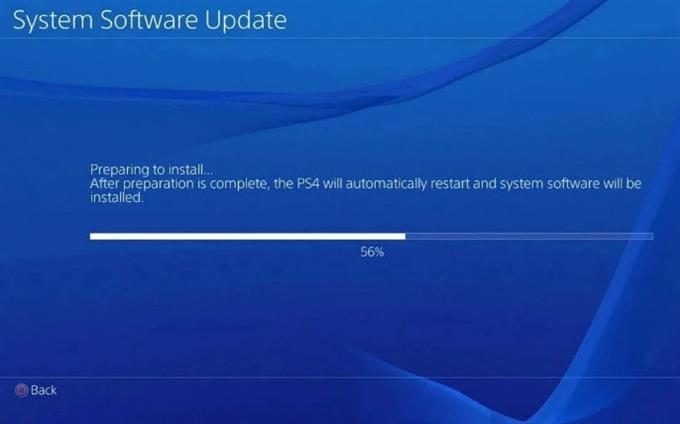
Файл обновления поврежден.
Ошибка SU-41333-4 может возникнуть, если на вашей PS4 возникла проблема во время установки обновления системного программного обеспечения. Это может быть связано с повреждением файла обновления на USB-накопителе или внезапной остановкой установки, например, при выключении консоли или внезапном отключении питания.
Неисправность запоминающего устройства USB.
Другой причиной, по которой вы можете столкнуться с ошибкой PS4 SU-41333-4, могут быть проблемы с вашим запоминающим устройством USB. Вам необходимо убедиться, что на устройстве хранится последняя версия установочного файла, а также убедиться, что само устройство не неисправно.
В некоторых случаях ошибка PS4 SU-41333-4 может происходить из-за того, что USB-устройство неправильно подключено к консоли.
Проблемы с системным программным обеспечением.
Текущее состояние программного обеспечения PlayStation 4 также может препятствовать установке последнего обновления системы. Мы видели, как это происходило с некоторыми консолями PS4, на которых было установлено модифицированное или неофициальное программное обеспечение. Некоторые взломанные PS4 могут блокировать установку официальных обновлений системы.
Если у вас есть модифицированная PS4, и она продолжает показывать код ошибки SU-41333-4, попробуйте вернуть программное обеспечение к его официальной версии.
Неисправность HDD.
Некоторые пользователи PS4 могут получить код ошибки SU-41333-4 из-за проблем с их жестким диском. Это часто встречается на консолях первого дня или старых системах PS4. Механические жесткие диски не могут работать вечно, поэтому вероятность возникновения неисправностей высока.
Как исправить ошибку PS4 SU-41333-4?
Ошибка PS4 с кодом SU-41333-4 может возникнуть по нескольким причинам, и для каждого случая необходимо выполнить ряд действий по устранению неполадок. Универсального решения для каждого случая этой ошибки не существует.
Одно из следующих решений должно помочь вам справиться с этим кодом ошибки на консоли PS4.
Проверьте статус сервера PSN и обновите его через Интернет.
Поскольку этот код ошибки обычно возникает при попытке обновления PS4 с помощью USB-накопителя, первое, что вы можете сделать, — это проверить, можете ли вы вместо этого обновить системное программное обеспечение через Интернет. Прежде чем сделать это, обязательно проверьте наличие текущих проблем с сетью PlayStation Network, посетив официальную страницу статуса сервера PSN с помощью телефона или компьютера:
https://status.playstation.com/
Убедившись, что проблем с PSN нет, попробуйте подключить PS4 к маршрутизатору через Ethernet и обновить его.
Перезагрузите PS4.
Простой, но иногда эффективный способ исправить проблемы с обновлением системного программного обеспечения — это перезапустить консоль. Для этого просто выключи обычно, отключать его от источника питания на 30 секунд и снова включите.
Отключите и снова подключите USB-накопитель.

Установка обновления системного программного обеспечения может быть прервана из-за случайных ошибок чтения на USB-накопителе или из-за неправильного подключения запоминающего устройства USB к порту PS4.
Попробуйте выключить PS4 и отсоединить от него USB-накопитель. Затем обязательно проверьте USB-порт на наличие грязи, ворса или посторонних предметов. Иногда любая из этих вещей может блокировать USB-накопитель и может помешать вашей консоли читать установочные файлы с вашего USB-накопителя.
После проверки порта USB снова подключите устройство USB, прежде чем снова включить консоль.
Проверьте USB-накопитель на наличие ошибок.
Если на вашем PS4 по-прежнему не удается установить обновление системного программного обеспечения на этом этапе, вы должны убедиться, что USB-накопитель, который вы используете, действительно работает нормально. Для этого мы рекомендуем вам отформатировать USB-накопитель в формате FAT32 или ExFAT, поскольку это единственные форматы, которые может распознать ваш PS4. Если ваше USB-устройство использует формат NTFS, который является форматом ОС Windows по умолчанию, ваш PS4 не сможет обновиться.
Также читайте: Как сделать офлайн-обновление на PS4 | Обновление вручную через USB
Использовать опцию Rebuild Database.
Если причина вашей проблемы связана с повреждением жесткого диска, следующая хорошая вещь, которую вы можете сделать, — это выполнить настоятельно рекомендуемое решение под названием Восстановить базу данных. Это может помочь, если ваш PS4 завис в безопасном режиме и показывает эту ошибку.
Инициализируйте свой PS4.
Еще одно возможное решение этой ошибки, когда вы не можете вывести PS4 из безопасного режима, — это переустановка системного программного обеспечения. В безопасном режиме просто выберите Вариант 7 (переустановить системное программное обеспечение).
Проверьте жесткий диск.
Если у вас все еще есть проблема с обновлением в настоящее время, причиной проблемы может быть жесткий диск. Мы предлагаем вам вынуть текущий жесткий диск и заменить его новым.
Имейте в виду, что нет гарантии, подойдет ли это предложение в вашем случае. Насколько нам известно, может быть более глубокая причина, по которой ошибка возникает на вашей консоли.
Если вы не решаетесь приобрести новый жесткий диск, вы можете посетить ближайший сервисный центр или магазин Sony и вместо этого назначить встречу с ремонтом. Таким образом, вы можете быть уверены, что профессионал рассмотрит проблему.
ВАЖНЫЙ: Удаление внутреннего жесткого диска консоли аннулирует стандартную гарантию. Обязательно выполняйте этот шаг только в том случае, если вы в отчаянии и исчерпали все решения в этом руководстве.
Другие интересные статьи:
- Как исправить ошибку PS4 NW-31297-2 | Простые решения | НОВИНКА 2021 г!
- Как очистить кэш PS4, чтобы исправить проблемы | Легкие шаги | НОВИНКА 2021 г!
- Как исправить ошибку Xbox One 0x800704cf | Простые решения | НОВИНКА 2021 г!
- Как исправить ошибку PS5 CE-107520-5 | Установите новейшее системное программное обеспечение
Посетите наш канал androidhow на Youtube, чтобы увидеть больше видео и руководств по устранению неполадок.
Error SU-41333-4 is an error code specific to PS4 and PSN that usually occurs when players connect a USB storage device to their console. This error code may also appear on boot up or when you launch your favorite games.
It’s really annoying because it prevents you from utilizing your consoles and playing your favorite games.
What causes error SU-41333-4 on PS4?
PS4 error SU-41333-4 typically occurs if you’re using the 460 MB update file instead of the 1.1 GB new installation file.
Many players mistake the 460 MB file for the 1.1 GB simply because they’re on the same page. They’re usually in a hurry to launch their games as quickly as possible and they select the first option they see.
Keep in mind the 1.1 GB file is located at the bottom of the page. Do scroll down until you find it.
Before jumping into any troubleshooting solutions, please make sure you’re using the latest version of the 1.1 GB file.
Fixing this error code is not a straightforward task.
If restarting your PS4 didn’t fix this error, follow the instructions listed below.
I compiled a handy list of solutions that players confirmed worked for them.
To fix error SU-41333-4 on PS4, use the 1.1 GB installation file and a FAT32 or exFAT USB drive. Additionally, switch to a different USB port, rebuild your database, and initialize your console.
Important Note!
Some of the solutions listed in this guide may result in the loss of data. Always back up your PS4 data to an external hard drive, USB storage device, or your PSN Cloud account before attempting to troubleshoot technical issues.
Check your USB format and UPDATE folder
Your console can read only FAT32 or exFAT USB drive formats. Make sure your USB drive is using one of these formats.
If you’re using a NTFS USB drive, your console won’t recognize it. All sorts of errors will pop-up on the screen.
Make sure that the update folder has this format: PS4 > UPDATE > PS4UPDATE.PUP (all the letters must be uppercase).
Once you’ve checked your USB drive’s format and the Update folder name, you can then download the update files.
Use a different USB port
You can also switch ports and insert your USB drive into the second port. If the first port is faulty, you should not encounter error SU-41333-4 when using the second port.
Make sure your USB device is properly connected to your console. Push it all the way into the USB port.
Rebuild your database
Follow the steps below to rebuild your PS4 database:
- Press the Power button to shut down the console
- Press and hold the Power button until you hear a second beep
- This indicates your console has entered Safe Mode
- Plug your controller
- Press the PlayStation button on your controller
- Select Rebuild Database
- Follow the on-screen instructions to rebuild your database
Your console might need a few hours to rebuild your database. Be patient.
Activate your console as your primary PS4
Many users who failed to fix this error by rebuilding their database, said that activating their PS4 as their primary console did the trick for them.
- Go to Settings
- Select Account Management
- Select Activate as your primary PS4
- Note: Check if the console you’re using is already activated as your primary console.
- If you can’t activate your console as your primary PS4, select Deactivate
- Go back to Account Management and try to activate it again
If it still doesn’t work, go to Account Management and select Restore Licenses.
Wait until your licenses have been restored and then activate your console as your primary console.
Initialize your PS4
If you choose to initialize your PS4, all users and all data will be deleted from your console. Everything will get deleted and your console will be reset to factory settings.
Don’t forget to back up important data before you initialize your console.
Plug the USB drive with the installation file into your PS4 console. To initialize your console, enter Safe Mode and select option number 6: Initialize PS4.
Follow the on-screen instructions to complete the process.
If the error SU-41333-4 persists, move to option 7: Initialize PS4 (Reinstall System Software).
For more information, visit the official PS4 Support page.
Did you manage to get rid of PS4 error SU-41333-4?
If you found other ways to troubleshoot this error, feel free to list the steps to follow in the comments below.
This guide was updated in August 2022.
SU-41333-4 appears on the screen when you’re going to update or re-install the PS4 firmware. It occurs because there are two types of firmware versions on the downloadable file. One has 460 MB and another is 1.1 GB. When PS4 failed to install the system software SU-41333-4 appears on the screen.
At the PlayStation site, there are two sizes of files are available for download and most of the users download the small size file of the PS4 firmware software. Because they think if they download the small size file and install it their storage will be used the small size. But they don’t know what will be happened if they install the 460 MB file on their PS4 system.
Due to the small update file, the error SU-41333-4 code occurs on the screen. So, don’t hesitate to download the big file size on your local storage and install it. It’ll work properly then the 460 MB.
Reason of SU-41333-4
Here are some reasons for PS4 SU-41333-4, just check if you already do this, you faced the error SU-41333-4 on your PS4 system screen.
- Due to the small file size instead of 460 MB, you need to download 1.1 GB file on your storage device.
- The PS4 only read the USB format in FAT32 or exFAT.
- If the USB storage format was NTFS.
- PS4UPDATE.PUP must be uppercase with the update inside the UPDATE folder.
You may also like:
PS5 Release Date, Price, Specs, & News – All Information
Solution of SU-41333-4
Here are to the solution of PS4 41333-4, just follow the below instruction to fix the error code SU-41333-4. If you’ll fail to follow the below steps the error code SU-41333-4 cannot be fixed as you want.
- First, you need to download the full size of the PS4 firmware. Eg. download 1.1 GB instead of 460MB.
- Your USB storage format must be FAT32 or exFAT instead of NTFS.
- You must download the firmware from the PS4 official site.
- The downloaded firmware software file named must be PS4UPDATE.PUP
- The PS4 must connect with the internet.
How to Convert a USB Storage Device to FAT32
Without the USB device FAT32, you cannot able to install the PS4 firmware on your PS4. Because PS4 didn’t support the NTFS format of USB. Here are some steps to convert a USB storage device to FAT32.
- Right-click the USB disk and select Format.
- Insert USB flash to your computer
- Right-click in the assigned drive od USB flash drive
- Then select the format
- Just change the file system type to FAT322
- See the image below
- Click on start
You may also like:
Best PS4 Emulator PC – Get Now
[Solved] PS4 Error NP-39225-1 – Get Solution
FAQs on Fix PS4 Error SU-41333-4
1. What to do when your ps4 says Cannot start ps4?
Completely turn off the PS4 by holding the power button. Remove the HDD and attempt to turn the system on. Completely turn off the PS4 system, remove the power cable, and leave the PS4 system for 20 minutes. Re-install the HDD and boot into Safe Mode.
2. How do I factory reset my PlayStation 4?
Restore Default Settings. To restore system software to its default settings, select (Settings) > [Initialization] > [Restore Default Settings], and then follow the on-screen instructions.
3. What does Initialize ps4 mean?
Initialization of your PS4™ system restores system settings to default values. It deletes data saved on system storage and deletes all users and their data from the system. Select (Settings) > [Initialization] > [Initialize PS4], and then follow the on-screen instructions.
You may also like:
[Solved] PS4 Controller Not Charging | Best Solution
[Solved] PS4 Error NW-31297-2 Get Solution
PS4 Error CE-36244-9 Fixed | Best Solution
На чтение 6 мин. Просмотров 1.8k. Опубликовано 23.04.2021
Одной из нескольких проблем с обновлением программного обеспечения на консоли PS4 является ошибка SU-41333-4. Обычно он поставляется с надписью «USB-накопитель не подключен. (SU-41333-4) ». сообщение и сохраняет систему только в безопасном режиме.
Если вы не можете использовать консоль из-за этой ошибки и не знаете, как ее исправить, это руководство должно помочь.
Содержание
- Что такое ошибка PS4 SU-41333-4?
- Каковы причины ошибки PS4 SU-41333-4?
- Обновить файл поврежден.
- Неисправность запоминающего устройства USB.
- Проблемы с системным программным обеспечением.
- Неисправность жесткого диска.
- Как исправить ошибку PS4 SU-41333-4?
- Проверьте сервер PSN статус и обновление через Интернет.
- Перезагрузите PS4.
- Отключите и снова подключите запоминающее устройство USB.
- Проверьте USB-накопитель на наличие ошибок.
- Используйте опцию Rebuild Database.
- Инициализируйте PS4.
- Проверьте жесткий диск.
- Другие интересные статьи:
Ошибка SU-41333-4 указывает на то, что ваш PS4 не может загрузиться должным образом из-за поврежденное программное обеспечение. Это может произойти, если обновление программного обеспечения не было правильно установлено в системе. Это серьезная ошибка, требующая внимания, поскольку потенциально может сделать систему непригодной для использования.
Некоторые пользователи могут застрять в безопасном режиме из-за этой ошибки.
Каковы причины ошибки PS4 SU-41333-4?
Есть несколько причин ошибки SU-41333-4 PS4. Давайте посмотрим на каждый из них ниже.

Обновить файл поврежден.
Ошибка SU-41333-4 может возникнуть, если на вашей PS4 возникнет проблема во время установки обновления системного программного обеспечения. Это может быть связано с повреждением файла обновления на USB-накопителе или внезапной остановкой установки, например, при выключении консоли или внезапном отключении питания.
Неисправность запоминающего устройства USB.
Другой причиной, по которой вы можете столкнуться с ошибкой PS4 SU-41333-4, могут быть проблемы с запоминающим устройством USB. Вы должны убедиться, что у вас есть последний установочный файл, хранящийся на устройстве, а также убедиться, что само устройство не является дефектным.
В некоторых случаях ошибка PS4 SU-41333-4 может происходить из-за того, что USB-устройство неправильно подключено к консоли.
Проблемы с системным программным обеспечением.
Текущее состояние программного обеспечения PlayStation 4 также может препятствовать установке последнего обновления системы. Мы видели, как это происходит с некоторыми консолями PS4, на которых установлено модифицированное или неофициальное программное обеспечение. Некоторые взломанные PS4 могут блокировать установку официальных обновлений системы.
Если у вас есть модифицированная PS4, и она продолжает показывать код ошибки SU-41333-4, попробуйте вернуть программное обеспечение к его официальной версии.
Неисправность жесткого диска.
Некоторые пользователи PS4 могут получить код ошибки SU-41333-4 из-за проблем с их жестким диском. Это часто встречается на консолях первого дня или старых системах PS4. Механические жесткие диски не могут работать вечно, поэтому вероятность возникновения неисправностей высока.
Как исправить ошибку PS4 SU-41333-4?
Ошибка PS4 с кодом SU-41333-4 может возникнуть по нескольким причинам, и необходимо выполнить набор шагов по устранению неполадок, чтобы исправить каждый случай. Универсального решения для каждого случая этой ошибки не существует.
Одно из следующих решений должно помочь вам справиться с этим кодом ошибки на консоли PS4.
Проверьте сервер PSN статус и обновление через Интернет.
Поскольку этот код ошибки обычно возникает при попытке обновления PS4 с помощью USB-накопителя, первое, что вы можете сделать, это проверить, можете ли вы вместо этого обновить системное программное обеспечение через Интернет. Перед тем как сделать это, обязательно проверьте наличие текущих проблем с сетью PlayStation Network, посетив официальную страницу статуса сервера PSN со своего телефона или компьютера:
https://status.playstation.com/
Убедившись, что проблем с PSN нет, попробуйте подключить PS4 к маршрутизатору через Ethernet и обновить его.
Перезагрузите PS4.
Простой, но иногда эффективный способ исправить проблемы с обновлением системного программного обеспечения – это перезапустить консоль. Для этого просто выключите его обычно , отключите его от источника питания на 30 секунд и снова включите.
Отключите и снова подключите запоминающее устройство USB.

Установка обновления системного программного обеспечения может быть прервана из-за случайных ошибок чтения на USB-накопителе или из-за неправильного подключения запоминающего устройства USB к порту PS4.
Попробуйте выключить PS4 и отсоединить от него USB-накопитель. Затем обязательно проверьте USB-порт на наличие грязи, ворса или посторонних предметов. Иногда любая из этих вещей может блокировать USB-накопитель и может помешать вашей консоли читать установочные файлы на запоминающем устройстве USB.
После проверки порта USB снова подключите устройство USB перед включением снова включите консоль.
Проверьте USB-накопитель на наличие ошибок.
Если ваш PS4 по-прежнему не устанавливает обновление системного программного обеспечения на этом этапе, вы должны убедиться, что USB-накопитель, который вы используете, на самом деле работает нормально. Для этого мы предлагаем вам отформатировать USB-накопитель в формате FAT32 или ExFAT, поскольку это единственные форматы, которые ваш PS4 может распознать. Если ваше USB-устройство использует формат NTFS, который является форматом ОС Windows по умолчанию, ваш PS4 не сможет обновиться.
Также прочтите: Как сделать офлайн-обновление на PS4 | Обновление вручную через USB
Используйте опцию Rebuild Database.
Если причиной вашей проблемы является поврежденный жесткий диск, следующее хорошее, что вы можете сделать, это для выполнения настоятельно рекомендуемого решения под названием Rebuild Database . Это может помочь, если ваш PS4 завис в безопасном режиме и показывает эту ошибку.
Инициализируйте PS4.
Другое возможное решение этой ошибки, когда вы не можете получить Выход вашей PS4 из безопасного режима – это переустановка системного программного обеспечения. В безопасном режиме просто выберите вариант 7 (переустановить системное программное обеспечение).
Проверьте жесткий диск.
Если это так, проблема с обновлением все еще не устранена, причиной проблемы может быть жесткий диск. Мы предлагаем вам вынуть текущий жесткий диск и заменить его новым.
Имейте в виду, что нет никакой гарантии, что это предложение сработает в вашем случае.. Насколько нам известно, может быть более глубокая причина того, почему ошибка возникает на вашей консоли.
Если вы не решаетесь получить новый жесткий диск, вы можете посетить ближайший сервисный центр Sony или магазин и вместо этого назначьте встречу по ремонту. Таким образом, вы можете быть уверены, что профессионал рассмотрит проблему.
ВАЖНО : удаление внутреннего жесткого диска консоли приведет к аннулированию стандарта гарантия. Обязательно выполняйте этот шаг только в том случае, если вы в отчаянии и исчерпали все решения в этом руководстве.
Другие интересные статьи:
- Как исправить ошибку PS4 NW-31297-2 | Простые решения | НОВИНКА 2021 года!
- Как очистить кеш PS4 для устранения проблем | Легкие шаги | НОВИНКА 2021 года!
- Как исправить ошибку Xbox One 0x800704cf | Простые решения | НОВИНКА 2021 года!
- Как исправить ошибку PS5 CE-107520-5 | Установите новейшее системное программное обеспечение.
Посетите наш канал TheDroidGuy на Youtube, чтобы увидеть больше видеороликов и руководств по устранению неполадок.
Error SU-41333-4 is an error code specific to PS4 and PSN that usually occurs when players connect a USB storage device to their console. This error code may also appear on boot up or when you launch your favorite games.
It’s really annoying because it prevents you from utilizing your consoles and playing your favorite games.
What causes error SU-41333-4 on PS4?
PS4 error SU-41333-4 typically occurs if you’re using the 460 MB update file instead of the 1.1 GB new installation file.
Many players mistake the 460 MB file for the 1.1 GB simply because they’re on the same page. They’re usually in a hurry to launch their games as quickly as possible and they select the first option they see.
Keep in mind the 1.1 GB file is located at the bottom of the page. Do scroll down until you find it.
Before jumping into any troubleshooting solutions, please make sure you’re using the latest version of the 1.1 GB file.
Fixing this error code is not a straightforward task.
If restarting your PS4 didn’t fix this error, follow the instructions listed below.
I compiled a handy list of solutions that players confirmed worked for them.
To fix error SU-41333-4 on PS4, use the 1.1 GB installation file and a FAT32 or exFAT USB drive. Additionally, switch to a different USB port, rebuild your database, and initialize your console.
Important Note!
Some of the solutions listed in this guide may result in the loss of data. Always back up your PS4 data to an external hard drive, USB storage device, or your PSN Cloud account before attempting to troubleshoot technical issues.
Check your USB format and UPDATE folder
Your console can read only FAT32 or exFAT USB drive formats. Make sure your USB drive is using one of these formats.
If you’re using a NTFS USB drive, your console won’t recognize it. All sorts of errors will pop-up on the screen.
Make sure that the update folder has this format: PS4 > UPDATE > PS4UPDATE.PUP (all the letters must be uppercase).
Once you’ve checked your USB drive’s format and the Update folder name, you can then download the update files.
Use a different USB port
You can also switch ports and insert your USB drive into the second port. If the first port is faulty, you should not encounter error SU-41333-4 when using the second port.
Make sure your USB device is properly connected to your console. Push it all the way into the USB port.
Rebuild your database
Follow the steps below to rebuild your PS4 database:
- Press the Power button to shut down the console
- Press and hold the Power button until you hear a second beep
- This indicates your console has entered Safe Mode
- Plug your controller
- Press the PlayStation button on your controller
- Select Rebuild Database
- Follow the on-screen instructions to rebuild your database
Your console might need a few hours to rebuild your database. Be patient.
Activate your console as your primary PS4
Many users who failed to fix this error by rebuilding their database, said that activating their PS4 as their primary console did the trick for them.
- Go to Settings
- Select Account Management
- Select Activate as your primary PS4
- Note: Check if the console you’re using is already activated as your primary console.
- If you can’t activate your console as your primary PS4, select Deactivate
- Go back to Account Management and try to activate it again
If it still doesn’t work, go to Account Management and select Restore Licenses.
Wait until your licenses have been restored and then activate your console as your primary console.
Initialize your PS4
If you choose to initialize your PS4, all users and all data will be deleted from your console. Everything will get deleted and your console will be reset to factory settings.
Don’t forget to back up important data before you initialize your console.
Plug the USB drive with the installation file into your PS4 console. To initialize your console, enter Safe Mode and select option number 6: Initialize PS4.
Follow the on-screen instructions to complete the process.
If the error SU-41333-4 persists, move to option 7: Initialize PS4 (Reinstall System Software).
For more information, visit the official PS4 Support page.
Did you manage to get rid of PS4 error SU-41333-4?
If you found other ways to troubleshoot this error, feel free to list the steps to follow in the comments below.
This guide was updated in August 2022.
Have you encountered the SU-41333-4 error on your PS4 console? This error may occur when you update or reinstall the PS4 system, or it just occurs with no reasons. In this post, MiniTool shows you how to solve this error.
PS4 SU-41333-4
First launched in 2013, PlayStation 4 (PS4) is a home video game console developed by Sony Computer Entertainment. This console was released to critical acclaim, with critics praising Sony for acknowledging its consumers’ needs, embracing independent game development, and for not imposing the restrictive digital rights management schemes.
In 2016, Sony unveiled the PS4 Slim, a smaller version of the console; and a high-end version called the PS4 Pro, which features an upgraded GPU and a higher CPU clock rate to support enhanced performance and 4K resolution in supported games.
By October 2019, PS4 became the second best-selling home game console of all time, behind the PlayStation 2.
However, some people report on forums that they have encountered PS4 SU-41333-4 error. The error may occur in various situations. But two typical cases are as follows:
Case 1. Reinstall or Update System
I just bought a new ps4 and bigger HDD for it, but when I try to reinstall from USB, it just tells me that «The USB storage device is not connected.» with an error code of SU-41333-4. Please help me! —linustechtips.com
Case 2. Nothing Was Done, Just Power on the Console
I haven’t been on my PS4 for about a year, and I decided to start playing it since I was interested in Persona 5. But every time I boot it up, it says «Connect a USB storage device that contains an update file for reinstallation for version 6.50 or later.» —reddit.com
When you encounter the PS4 SU-41333-4 error, your PS4 will be stuck in the Safe Mode. It tells you «Cannot start the PS4. Please use USB cable to connect DualShock 4 and press the PS button. Please update to version xx». After the update, it says «The USB storage device is not connected. (SU-41333-4)».
Then, how to solve this problem? If you are also facing this error, please keep reading the following contents to get solutions.
PS4 Won’t Turn on? 6 Solutions Are Here!
How to Fix PS4 SU-41333-4 Error
What causes the PS4 SU-41333-4 error and what’s the corresponding solution? You can get answer in the following contents.
How Do I Fix Error SU-41333-4 on PS4?
- Check the USB connection.
- Convert the USB to FAT32 or ExFAT format.
- Rebuild database.
- Perform correct update or reinstallation process.
- Contact PlayStation customer support.
Fix 1. Check the USB Connection
In most cases, the PS4 SU-41333-4 error only occurs when an external storage is connected. Sometimes, this error occurs just because the USB storage device is not well connected. For example, the PS4 USB port is damaged; the USB cable (if you use an external hard drive, not a USB flash drive) is damaged.
In this case, you just need to try another USB port or use another USB cable.
What Can You Do When Facing the Limited PS4 Hard Drive Size?
Fix 2. Convert the USB to FAT32 or ExFAT Format
In general, a USB storage device is usually formatted to FAT32 or NTFS file system. If your computer is using Windows OS, the USB format is very likely to be the NTFS. However, PS4 doesn’t support NTFS file system. It only supports FAT32 and exFAT.
- FAT32: FAT32 file system is widely compatible with various devices and operating systems. But it has some defects, for example, it can only support partitions up to 32GB and a single file up to 4GB. Currently, FAT is no longer the default file system for Microsoft Windows computers, but it is still the default format for USB drives in Windows.
- NTFS: NTFS is a special file system developed by Microsoft. Its advantages include: log function, no single file size limit, support for file compression and long file names, server file management permissions, etc. But its compatibility is not as good as FAT file system.
- ExFAT: ExFAT is a new file system created by Microsoft to replace the FAT32 format. It eliminates the shortcomings of FAT32 in single file size and partition size, and inherits the compatibility advantage. But it has no file log function, so its reliability is not as good as NTFS. But for USB disks, exFAT is also sufficient.
If your USB drive is NTFS file system, the PS4 will not recognize the USB drive and therefore the PS4 SU-41333-4 error occurs. In this case, you can convert the USB drive from NTFS to FAT32 or exFAT to solve the problem.
NTFS vs. FAT32 vs. exFAT – Differences and How to Format to
If you want to convert the USB drive to FAT32, you can use format feature, but the data inside the drive will lose. If you want to convert the USB drive from NTFS to FAT32 without data loss, MiniTool Partition Wizard is recommended.
Here is the guide on how to convert the USB drive from NTFS to FAT32 with MiniTool Partition Wizard:
Free Download
Step 1: Connect the USB drive to your Windows computer. Launch the MiniTool Partition Wizard and go to its main interface. Right-click on the partition in the USB drive and choose Convert NTFS to FAT.
Step 2: Click Apply button to execute the pending operation.
If you want to convert the USB drive from NTFS to exFAT, you need to format the USB drive. You can use MiniTool Partition Wizard to format the drive, but Windows built-in tools can also help you format the drive to exFAT. You can format the drive in Windows File Explorer or Windows Disk Management.
Here is the guide on how to format a drive in File Explorer:
- Click the File Explorer icon on the taskbar to open it.
- Find the USB drive under This PC.
- Right-click the drive and choose .. option.
- In the Format window, choose exFAT under File system
- Click Start
Here is the guide on how to format a drive in Disk Management:
- Press Windows key + R key to call out Run
- In the dialog, enter «msc» and press Enter key to open Disk Management.
- In the Disk Management window, right-click the partition on the USB drive and choose .. option. A warning window pops up. Read it and click Yes if you accept the risk.
- In the Format window, choose exFAT file system and click OK
How to Format External Hard Drive for PS4 Safely — MiniTool
Fix 3. Rebuild Database
What «rebuild database» actually does is reorganize your hard drive to make the system easier and faster to access your files. This process is more like file defragment. A well-organized database can load data faster, thereby reducing the possibility of unstable gameplay in games.
Rebuilding database will not actually delete any data unless the file is damaged. In addition, regularly rebuilding database helps to improve the gaming experience.
Some people say that rebuilding database can solve the PS4 SU-41333-4 error. Here is the guide:
Step 1: Start PS4 in Safe Mode. Usually, when you encounter the PS4 SU-41333-4 error, you are stuck in Safe Mode and you can skip this step. But if you are not in the Safe Mode, please do as follows:
- Turn off your console.
- Press and hold the power button again. Then, release it after you hear the second beep.
- Connect the controller with the USB cable and press the PS button on the controller.
Step 2: Choose the Rebuild Database option. Press the X button to start the rebuild.
Fix 4. Improper Update or Reinstallation Process
Sometimes, the PS4 SU-41333-4 error is caused by improper update or reinstallation process. If you plan to update or reinstall the PS4 system from a USB drive, you should visit PS4 System Software Update page to download the PS4 update file or the PS4 installation file onto your PC.
Then, insert a USB drive and format it to FAT32 or exFAT file system, create a folder named «PS4» in the USB drive, create another folder named «UPDATE» under the «PS4» folder, and then save the downloaded file as «PS4UPDATE.PUP» into the «UPDATE» folder.
After that, plug the USB drive into the PS4 console and start your PS4 console in Safe Mode. If you are updating system, please select Update System Software > Update from USB Storage Device > OK. If you are reinstalling system, please select Initialize PS4 (Reinstall System Software) > Update from USB Storage Device > OK.
If you strictly follow the above steps but the PS4 SU-41333-4 error still occurs, you can try changing this step: creating a folder named «ps4» in the USB drive and then creating another folder named «update» under the «ps4» folder.
Some users report that they fail to update the PS4 system by following the above official steps, but later they succeed after naming the two folders with lowercase letters, not uppercase letters.
The last but not least, many users report that the PS4 SU-41333-4 error often occurs when updating system but seldom occurs when reinstalling system. If you are updating the PS4 system but the error occurs, you can try reinstalling system to see whether you can work around this problem.
Of course, the option 6 — Initialize PS4 — can also help you solve the PS4 SU-41333-4 error and this option will erase all user settings and data, restore the console to its ‘new’ state, but don’t require you to install a new system.
PS4 Can’t Read USB Flash Drive, How Can I Fix It? (2 Cases)
Fix 5. Contact PlayStation Customer Support
If all the above methods don’t work, you may need to contact PlayStation customer support to get your console diagnosed and repaired.
Here is a post showing you how to solve the PS4 SU-41333-4 error that occurs when updating or reinstalling the PS4 system. If you are facing this error and you have no idea on how to solve it, you can these solutions.Click to Tweet
Bottom Line
Do the above solutions work for you? Do you have other methods to solve the SU-41333-4 error? Do you difficulty in performing the above solutions? Please give us feedback in the following comment zone. In addition, if you encounter problems when using MiniTool Partition Wizard, please contact us via [email protected]. We will get back to you as soon as possible.
SU-41333-4 FAQ
What does it mean when it says the USB storage device is not connected?
It means that the PS4 system is unable to recognize the USB storage device connected to it. There may be some problems with the USB drive, the USB cable, the files inside the USB drive, or the PS4 system itself. You should troubleshoot them.
How do you fix your PS4 when it says Cannot start the PS4?
На чтение 6 мин. Просмотров 1.8k. Опубликовано 23.04.2021
Одной из нескольких проблем с обновлением программного обеспечения на консоли PS4 является ошибка SU-41333-4. Обычно он поставляется с надписью «USB-накопитель не подключен. (SU-41333-4) ». сообщение и сохраняет систему только в безопасном режиме.
Если вы не можете использовать консоль из-за этой ошибки и не знаете, как ее исправить, это руководство должно помочь.
Содержание
- Что такое ошибка PS4 SU-41333-4?
- Каковы причины ошибки PS4 SU-41333-4?
- Обновить файл поврежден.
- Неисправность запоминающего устройства USB.
- Проблемы с системным программным обеспечением.
- Неисправность жесткого диска.
- Как исправить ошибку PS4 SU-41333-4?
- Проверьте сервер PSN статус и обновление через Интернет.
- Перезагрузите PS4.
- Отключите и снова подключите запоминающее устройство USB.
- Проверьте USB-накопитель на наличие ошибок.
- Используйте опцию Rebuild Database.
- Инициализируйте PS4.
- Проверьте жесткий диск.
- Другие интересные статьи:
Что такое ошибка PS4 SU-41333-4?
Ошибка SU-41333-4 указывает на то, что ваш PS4 не может загрузиться должным образом из-за поврежденное программное обеспечение. Это может произойти, если обновление программного обеспечения не было правильно установлено в системе. Это серьезная ошибка, требующая внимания, поскольку потенциально может сделать систему непригодной для использования.
Некоторые пользователи могут застрять в безопасном режиме из-за этой ошибки.
Каковы причины ошибки PS4 SU-41333-4?
Есть несколько причин ошибки SU-41333-4 PS4. Давайте посмотрим на каждый из них ниже.

Обновить файл поврежден.
Ошибка SU-41333-4 может возникнуть, если на вашей PS4 возникнет проблема во время установки обновления системного программного обеспечения. Это может быть связано с повреждением файла обновления на USB-накопителе или внезапной остановкой установки, например, при выключении консоли или внезапном отключении питания.
Неисправность запоминающего устройства USB.
Другой причиной, по которой вы можете столкнуться с ошибкой PS4 SU-41333-4, могут быть проблемы с запоминающим устройством USB. Вы должны убедиться, что у вас есть последний установочный файл, хранящийся на устройстве, а также убедиться, что само устройство не является дефектным.
В некоторых случаях ошибка PS4 SU-41333-4 может происходить из-за того, что USB-устройство неправильно подключено к консоли.
Проблемы с системным программным обеспечением.
Текущее состояние программного обеспечения PlayStation 4 также может препятствовать установке последнего обновления системы. Мы видели, как это происходит с некоторыми консолями PS4, на которых установлено модифицированное или неофициальное программное обеспечение. Некоторые взломанные PS4 могут блокировать установку официальных обновлений системы.
Если у вас есть модифицированная PS4, и она продолжает показывать код ошибки SU-41333-4, попробуйте вернуть программное обеспечение к его официальной версии.
Неисправность жесткого диска.
Некоторые пользователи PS4 могут получить код ошибки SU-41333-4 из-за проблем с их жестким диском. Это часто встречается на консолях первого дня или старых системах PS4. Механические жесткие диски не могут работать вечно, поэтому вероятность возникновения неисправностей высока.
Как исправить ошибку PS4 SU-41333-4?
Ошибка PS4 с кодом SU-41333-4 может возникнуть по нескольким причинам, и необходимо выполнить набор шагов по устранению неполадок, чтобы исправить каждый случай. Универсального решения для каждого случая этой ошибки не существует.
Одно из следующих решений должно помочь вам справиться с этим кодом ошибки на консоли PS4.
Проверьте сервер PSN статус и обновление через Интернет.
Поскольку этот код ошибки обычно возникает при попытке обновления PS4 с помощью USB-накопителя, первое, что вы можете сделать, это проверить, можете ли вы вместо этого обновить системное программное обеспечение через Интернет. Перед тем как сделать это, обязательно проверьте наличие текущих проблем с сетью PlayStation Network, посетив официальную страницу статуса сервера PSN со своего телефона или компьютера:
https://status.playstation.com/
Убедившись, что проблем с PSN нет, попробуйте подключить PS4 к маршрутизатору через Ethernet и обновить его.
Перезагрузите PS4.
Простой, но иногда эффективный способ исправить проблемы с обновлением системного программного обеспечения – это перезапустить консоль. Для этого просто выключите его обычно , отключите его от источника питания на 30 секунд и снова включите.
Отключите и снова подключите запоминающее устройство USB.

Установка обновления системного программного обеспечения может быть прервана из-за случайных ошибок чтения на USB-накопителе или из-за неправильного подключения запоминающего устройства USB к порту PS4.
Попробуйте выключить PS4 и отсоединить от него USB-накопитель. Затем обязательно проверьте USB-порт на наличие грязи, ворса или посторонних предметов. Иногда любая из этих вещей может блокировать USB-накопитель и может помешать вашей консоли читать установочные файлы на запоминающем устройстве USB.
После проверки порта USB снова подключите устройство USB перед включением снова включите консоль.
Проверьте USB-накопитель на наличие ошибок.
Если ваш PS4 по-прежнему не устанавливает обновление системного программного обеспечения на этом этапе, вы должны убедиться, что USB-накопитель, который вы используете, на самом деле работает нормально. Для этого мы предлагаем вам отформатировать USB-накопитель в формате FAT32 или ExFAT, поскольку это единственные форматы, которые ваш PS4 может распознать. Если ваше USB-устройство использует формат NTFS, который является форматом ОС Windows по умолчанию, ваш PS4 не сможет обновиться.
Также прочтите: Как сделать офлайн-обновление на PS4 | Обновление вручную через USB
Используйте опцию Rebuild Database.
Если причиной вашей проблемы является поврежденный жесткий диск, следующее хорошее, что вы можете сделать, это для выполнения настоятельно рекомендуемого решения под названием Rebuild Database . Это может помочь, если ваш PS4 завис в безопасном режиме и показывает эту ошибку.
Инициализируйте PS4.
Другое возможное решение этой ошибки, когда вы не можете получить Выход вашей PS4 из безопасного режима – это переустановка системного программного обеспечения. В безопасном режиме просто выберите вариант 7 (переустановить системное программное обеспечение).
Проверьте жесткий диск.
Если это так, проблема с обновлением все еще не устранена, причиной проблемы может быть жесткий диск. Мы предлагаем вам вынуть текущий жесткий диск и заменить его новым.
Имейте в виду, что нет никакой гарантии, что это предложение сработает в вашем случае.. Насколько нам известно, может быть более глубокая причина того, почему ошибка возникает на вашей консоли.
Если вы не решаетесь получить новый жесткий диск, вы можете посетить ближайший сервисный центр Sony или магазин и вместо этого назначьте встречу по ремонту. Таким образом, вы можете быть уверены, что профессионал рассмотрит проблему.
ВАЖНО : удаление внутреннего жесткого диска консоли приведет к аннулированию стандарта гарантия. Обязательно выполняйте этот шаг только в том случае, если вы в отчаянии и исчерпали все решения в этом руководстве.
Другие интересные статьи:
- Как исправить ошибку PS4 NW-31297-2 | Простые решения | НОВИНКА 2021 года!
- Как очистить кеш PS4 для устранения проблем | Легкие шаги | НОВИНКА 2021 года!
- Как исправить ошибку Xbox One 0x800704cf | Простые решения | НОВИНКА 2021 года!
- Как исправить ошибку PS5 CE-107520-5 | Установите новейшее системное программное обеспечение.
Посетите наш канал TheDroidGuy на Youtube, чтобы увидеть больше видеороликов и руководств по устранению неполадок.
One of the most common, yet very annoying PS4 error messages is the one that says: “The USB storage device is not connected” with error code number [SU-41333-4]. Sometimes this error message comes with a code number CE-37857-0 but mostly it’s referred to with code number [SU-41333-4]. In some cases, though there won’t be any code number.
This error message shows up due to several reasons, not necessarily a defective USB storage device as many may think. Additionally, there’re also various methods to fix Error [SU-41333-4] and get PS4 to read the USB storage device again.
So, how to work around PS4 Error [SU-41333-4]? Is there any viable method you can rely on to resolve that error? Well, don’t panic, every error has its own fix. You have to be patient and try everything in order to find your way out.
Explaining PS4 Error [SU-41333-4] Message
The “The USB storage device is not connected [SU-41333-4]” error message indicates that the PS4 system is unable to recognize the USB storage device connected to it. In most cases, this error message shows up with the USB storage device used as extended storage. but if you connect a flash memory stick to PS4, the system will easily recognize it. Sometimes the situation is worse and this error occurs with any USB storage device connected.
Most often, PS4 Error [SU-41333-4] suddenly occurs without any prior sign/warning. The USB storage device would work fine for a long time, then suddenly it stops working and this message appears. That’s it, it happens for no visible reason. That’s why it is so annoying and frustrating.
Why Would PS4 Error [SU-41333-4] Occur?
PS4 Error [SU-41333-4] may occur when PS4 or the external storage device is defective due to some sort of physical/logical damage, depending on the situation the external HDD underwent.
For example, when the external hard drive falls down to the floor mistakenly, especially while it’s connected to the PS4 (which makes the case worse). This would cause an electrical short that would impact the way the PS4 system recognizes the USB-connected devices, or it would cause a power surge to the USB storage device. If this is the case, it doesn’t imply necessarily a hardware defect. It may only mean that you need to fix system files that became corrupted.
PS4 Error [SU-41333-4] may occur also if the external hard drive cable is damaged or nonfunctional, or even when the PS4 USB port to which the external HDD is connected is not working.
Methods to Fix Error [SU-41333-4]
There are three situations in which Error [SU-41333-4] appears:
- When using the external storage device as an extended storage and trying to access it via the “USB Storage Devices” section. | Usually this error message comes with no error code.
- It appears also when using the external storage device as a backup storage. When you go to the “Saved Data in System Storage” page and click the option “Copy to USB Storage Device” this error message shows up. In older versions of PS4 system software, it would come with error code (CE-37857-0). On its official twitter account, Sony suggests a quick fix for this error code:
Connect the USB, go to [Sound/Devices] > [Stop Using Extended Storage] on the quick menu and then reconnect it. Make sure you reconnect it securely.
Make sure the storage device is FAT or exFAT formatted. - When trying to update PS4 system software via a USB storage device. | This error message appears usually in the Safe Mode and has the error code (SU-41333-4). On its official twitter account, Sony suggests a quick fix for this error code:
Format an USB to ExFAT.
Download the system update to the USB and install it, from this link.
Click on the “Download Update” blue button, go to “Update using a computer”.
These suggested fixes won’t always work, and the first situation needs additional efforts to fix.
So, let’s lay out the most common reasons for this case below.
Most Common Reasons
There are several reasons that sit behind this problem. When you get Error [SU-41333-4] saying: “The USB storage device is not connected“, one of the following might cause it:
- Defective USB Storage Device. | Usually the hard drive itself is fine, but the USB bridge that helps connecting the USB cable to the SATA interface of the hard drive is out of action.
- Defective PS4 USB Port. | It happens sometimes due to the misuse of the PS4 USB port.
- The PS4 doesn’t receive enough power. As a result, the USB port won’t be able to run external hard drives that relatively consumes a considerable amount of power.
- The USB cable that links the device to PS4 is damaged/cracked.
- Connecting the USB storage device via a USB hub, or using a USB hub external hard drive. | PS4 doesn’t support storage devices connected via a third party medium (USB hub).
- ِAbrupt power surge or electrical short. | This may have ruined something between the PS4 and the hard drive that compelled PS4 system to stop recognizing it.
- Improper installation of PS4 system software update. | If you have updated PS4, but due to some reason it didn’t go totally well, this might be one of the symptoms.
- Improper installation of a game/app or its update. | The same thing we say here. But, additionally, bad installation of a game/app or its update can impact the functionality of the whole PS4 system.
- Corrupted PS4 database. | Sometimes the reason is too trivial, and you only need to fix corrupted PS4 database.
There might be other reasons that we’ve missed, but according to our expertise, these are the most common.
Basic troubleshooting
Let’s do basic, yet essential, troubleshooting acts before diving deeper into the issue.
completely turn off the PS4
The very first step to take when trying to troubleshoot and fix any error in the PS4, including Error [SU-41333-4], is to turn it off completely. You need then to unplug it from the power source and wait 3-5 minutes before turning it on again. This operation helps the PS4 to recover from any error caused by abrupt electrical short.
Also, disconnect the USB storage device from the PS4 during this operation, and before you turn it on, connect the USB storage device again while the PS4 is off, then turn it on and check whether it works or not.
Try with another USB storage device
If you have another USB storage device, it’s highly recommended that you try using it on PS4 to figure out whether it’s the PS4 USB port is causing this error or the former USB storage device.
Clear the CMOS Memory
Corrupted CMOS memory data can cause tons of errors to the PS4 system. That’s why it’s always good to clear the PS4 CMOS memory chip when doing any kind of troubleshooting. The bad part here though is that you need to be a savvy or tech-literate in order to carry out this process, as it is not as easy as it might seem.
Now, if the Error [SU-41333-4] persists and the PS4 is still telling you that the USB storage device is not connected, let’s try other methods.
Diagnosing the USB storage Device
Let’s first diagnose the USB storage device that the PS4 can’t recognize before moving on with the solutions. We want to know if the problem is with that device or with the PS4 system itself.
Doing that is pretty easy. All you need to know is either connect it to another PS4 or a PC/Mac system. If it works fine there and the system fully recognizes it, the source of problem is determined then, it’s the PS4 system.
Since most PS4 users don’t have more than one console, we’ll adopt the second option and connect the USB storage device to a PC.
Connecting PS4 USB Storage Device to a PC
So, once connected to a PC, you should get a message indicating that the system has properly recognized the connected USB drive. Otherwise, if the USB storage device is defective, you’ll get a message like the one below.
Or you might not get any response at all from the system. This is a bad omen then. It indicates that the external hard drive is not functioning at all. It might mean that you have to buy a new one then.
Important Note
PS4 system fully encrypts USB storage devices used as extended storage. Therefore, after your PC recognizes the drive, you’ll find it listed in the “This PC” folder, but without any additional details. See the image below:
When you try to access it, this message appears:
Just click Cancel and don’t format the disk. Otherwise you’ll lose all your data stored on the external storage device.
Ok, but what if the drive is not listed on the “This PC” folder? Don’t worry, it happens often. Just go to Control Panel -> Administrative Tools -> Computer Management -> Storage Management. You should find it listed there as an unallocated storage.
If you see that, rest assured that the USB storage device is healthy and not defective.
Not Recognized By PC
Now, what if the system can’t recognize the connected USB storage device? Well, don’t panic, it’s not the end of our journey yet. Sometimes Windows System needs a restart to recognize newly-connected devices. So, what you can do is to turn off your PC, connect the external storage to it, turn it on now and let Windows do its job. If this still doesn’t work for you, most probably the storage device is defective. It might be the USB cable though that’s damaged. You have to do your own tests to figure out where the problem exactly is.
The reason might be the USB-SATA bridge which helps the external hard drive connect to USB cables. It might be defective.
USB-SATA Bridge
If this is the case, you have to dismantle it and connect the hard drive internally to your PC, or externally via another external hard drive enclosure. Now, if you’ve established a new connection between the USB storage device and PC, check whether it works or not.
Fixing the [SU-41333-4] Error
So, if you’ve already confirmed that the USB storage device is working fine, we have to work on your PS4 then. In fact, in most cases the PS4 system is totally responsible for that error, not the USB storage device.
Error [SU-41333-4] usually occurs because of a corrupted installation/update of PS4 system software. Sometimes, it happens right after updating or installing a game that’s not fully compatible with the current version of PS4 system software. This will cause conflicts within the PS4 system and impacts its functionality.
On the other hand, it might occur due to a defective PS4 USB port. Here, try to switch the port and see if this resolves anything. Try also to connect another USB storage device (e.g. Flash memory stick) to your PS4 and check whether it recognizes it or not via that specific port.
If that doesn’t work still, we’ll assume that the PS4 system needs maintenance and is what causes this issue.
If this really the case, you can easily fix Error [SU-41333-4] by either rebuilding the PS4 database or initializing PS4.
Rebuilding the PS4 database can resolve many issues related to PS4 performance. It won’t fix every single error, but it does fix a lot. In fact, you need to rebuild the PS4 database regularly once every 6 months (or when needed) in order to maintain the best performance level of PS4.
As for initializing PS4, it is the last resort. You have to try the soft initialize first. If that doesn’t work, you go for the FULL initialize.
Important Notes
Before initializing PS4, you have to back up your game saves and screenshots either on the cloud storage or another USB storage device (if possible).
After the initialization is complete, the very first thing you have to do is to update the PS4 system software to the latest version. That comes before anything else. After that, connect the USB storage device and check whether it works now or not.
Suggested Solution By Our Reader
One of our valuable readers named “Ryan Welz” has commented below this article with a solution that worked for him. He said:
ALERT ALERT! All you have to do is hold down the start button for 10 seconds when powering up the system. You will have to plug usb in center port screen will pop up 1-7 number 6 initialise ps4.It will get you out of safe mode and code su-41333-4.
If you want to discuss this issue further with him, please click here.
Conclusion
The error message “The USB storage device is not connected” (or Error Code CE-37857-0, or SU-41333-4) is not that difficult to fix. You just need to be somewhat savvy and know exactly how to behave. If you have important data on the external hard drive that you’re not ready to lose, yet nothing of the above method worked, you better consult with an experienced technician. On the other hand, you’re totally welcome to discuss your issue with us via comments. Just leave us a comment and one of our experts will respond to you as soon as possible.
Questions & Answers
Why does the PS4 tells me the USB storage device is not connected (SU-41333-4)?
It’s because either the USB storage device is defective, or the PS4 USB port is malfunctioning due to several reasons related to receiving power or a damage in the USB port/card. (read more possible reasons in this article)
Is it possible to fix Error (SU-41333-4) myself?
It depends on how difficult the issue is. It can be as easy as replacing a USB cable and can be as difficult as having to replace the PS4 USB card.
Запуская свою PS4, вы инициализируете загрузку операционной системы в оперативную память устройства. Современная консоль не является простым устройством, это полноценный компьютер, со своей операционной системой и службами. Конечно же, как и любая другая операционная система, эта будет работать только в том случае, когда целостность данных будет гарантирована. Пользователи все чаще и чаще начали сталкиваться с ошибкой SU-41333-4, которая указывает на повреждение системных файлов. Особенно часто пользователи жалуются на то, что данная ошибка появляется после обновления игровой консоли. Если обновление было остановлено принудительно или из-за отключения электричества, то консоль может не загрузиться. На экране появляется код ошибки SU-41333-4 и сообщение о том, что «USB накопитель не подключен», сама консоль может загрузиться только в безопасном режиме.
Причины сбоя
Основной причиной появления ошибки SU-41333-4 является то, что установка программного обеспечения во время обновления была произведена с ошибками. Изначально все данные обновления загружаются на накопитель игровой консоли, после чего пользователь запускает процесс установки новых файлов. Приставка переходит в сервисный режим и работает с ними автоматически, никак повлиять на это нельзя. Но если файлы уже были загружены с повреждениями или процесс обновления неожиданно прерывается, то это становится причиной серьезного системного сбоя.
Если обновление производится через USB-накопитель, то неисправность данного накопителя может послужить причиной появления ошибки. Необходимо загрузить файлы обновления на другой носитель, заведомо рабочий, после чего инициализировать обновления заново. Или можно восстановить накопитель методом проверки и исправления битых секторов.
Также ошибка SU-41333-4 может быть вызвана плохим состоянием операционной системы PS4. Нарушение целостности основного накопителя консоли или вмешательство пользователя в системные файлы могут спровоцировать ряд проблем. Если такая ситуация уже произошла, то в одном случае можно зайти в консоль только через безопасный режим, а в другом такой возможности вовсе нет, программа выдает сбои и перезагружается. Это серьезная ошибка, к которой нужно относиться с максимальной ответственностью, неправильные действия могут стать причиной серьезного ремонта или невозможности восстановить игровую приставку. Есть несколько способов возврата работы консоли, все из них можно реализовать самостоятельно без помощи специалиста.
Как исправить ошибку SU-41333-4?
Перед тем как приступать к серьезным действиям, необходимо попробовать самые простые способы восстановить нормальную работу консоли, которые помогают справиться и с другими ошибками. Прежде всего, необходимо убедиться в том, что официальные сервера PSN работают исправно, зайдите на сайт https://status. playstation. com/ и убедитесь в том, что с серверами все хорошо. Если есть предупреждения о возможных проблемах, то нужно дождаться их исправления, возможно, они и стали причиной появления ошибки.
Конечно же, обязательно перезагрузите свою консоль, чтобы исправить все возможные сбои в работе программного обеспечения. Рекомендуется выключить устройство, отсоединить ее от питания и подождать около 1 минуты, после чего снова включить и проверить работоспособность системы. Также есть смысл в том, чтобы заново подключиться к интернету, сетевые проблемы могут также вызывать подобные сбои. Если же проблема появилась после того, как вы подключили USB-накопитель к приставке, то попробуйте отключить и подключить его заново, возможно не прошла инициализация нового устройства или контакт был плохим. Если же все эти действия не дали результата, то приступайте к более сложным способам решить неисправность.
Способ 1: проверка накопителя на наличие ошибок
Критические ошибки файловой системы основного накопителя могут послужить причиной возникновения подобных проблем. Чтобы избавиться от ошибки и восстановить нормальную работу игровой консоли, рекомендуется проверить накопитель на наличие ошибок. Для этого откройте верхнюю панель приставки, демонтируйте жесткий диск или SSD, после чего подключите этот носитель к компьютеру. Чтобы проверить накопитель на ошибки, нужно выполнить следующие действия:
Данная команда не просто проверяет диск на наличие ошибок и создает журнал событий, она также исправляет эти ошибки файловой системы. После того как проверка будет завершена, можно подключать накопитель обратно и смотреть на то, исчез ли сбой. Если же тестирование не может быть выполнено, то диск получил критические повреждения и его придется менять.
Способ 2: отформатировать накопитель
Часто причиной ошибки становится именно USB-накопитель, который пользователь подключает к консоли для обновления операционной системы, как это и рекомендует делать производитель. Пользователи используют один и тот же накопитель для всего, в результате файлы на нем могут быть повреждены. Рекомендуется восстановить накопитель, методом его быстрого форматирования.
Подключите накопитель к компьютеру, сохраните все файлы, после чего отформатируйте его в файловой системе FAT32 или ExFAT, только эти форматы распознает ваша PS4. Для того чтобы отформатировать USB-накопитель, найдите его в «Мой компьютер», кликните правой кнопкой мыши и выберите «Форматировать», далее в верхней части выберите подходящую файловую систему и нажмите на «Быстрое форматирование». После этого файлы можно загрузить обратно и попробовать подключить флешку или внешний HDD к консоли еще раз. Если все прошло хорошо, то проблема была именно в этом.
Способ 3: выполнить реконструкцию базы данных
Многие пользователи думают о том, что PS4 не требует никакого ухода и может работать десятилетиями. Тем не менее, за годы работы файловая система превращается в настоящую мусорку. Здесь огромное количество файлов, разбросанных по всем секторам. Это существенно замедляет работу консоли и может стать причиной появления ошибок. Сам производитель рекомендует периодически выполнять реконструкцию базы данных, по сути, эта процедура упорядочивает файлы и решает много проблем. Прежде всего, после этого консоль начнет работать на порядок быстрее, а также вы избавитесь от многих проблем. Чтобы выполнить реконструкцию, необходимо выполнить следующие действия:
Когда реконструкция будет завершена, консоль предложит вам перезагрузиться в обычном режиме, что и нужно сделать. После загрузки в стандартном режиме ошибка больше не должна вас беспокоить. Если она осталась, переходите к последнему способу решения проблемы.
Способ 4: инициализировать систему PS4
Это кардинальный способ решения проблемы и приходить к нему лучше всего в последнюю очередь. Инициализация PS4 говорит о том, что консоль будет сброшена до заводского состояния. На накопителе будут удалены все данные, а также удалятся все учетные записи пользователя, но система будет загружена и восстановлена до исходного состояния. Это позволяет решить множество проблем, тем не менее, придется восстанавливать все данные. Рекомендуется перед этой процедурой сохранить критически важные данные на внешний накопитель, чтобы потом можно было их быстро восстановить. Чтобы инициализировать систему PS4, выполните следующее:
Процесс отнимает не очень много времени, после чего все должно заработать так, как это было после покупки. После перезагрузки придется заново настраивать свою консоль, вводить учетные записи. Рекомендуется выполнить новую загрузку всех данных с серверов, что требует больше времени, но гарантирует нормальную работу программного обеспечения и отсутствие ошибок.
Если ошибка SU-41333-4 застала вас врасплох, не стоит паниковать, проблема распространенная и ее можно решить. Изначально попробуйте проверить состояние официальный серверов PSN, перезагрузите консоль, пере подключитесь к сети интернет, попробуйте заново подключить USB накопитель. Если все эти действия не дали результата, то выполняйте простые способы решения данной проблемы, указанные выше. К последнему способу нужно прибегать в том случае, если предыдущие не дали положительного результата.
|| НОВЫЙ 2021 год!
Одной из нескольких проблем с обновлением программного обеспечения на консоли PS4 является ошибка SU-41333-4. Обычно он поставляется с сообщением «USB-накопитель не подключен. (SU-41333-4) ». сообщение и сохраняет систему только в безопасном режиме.
Если вы не можете использовать консоль из-за этой ошибки и не знаете, как ее исправить, это руководство должно помочь.
Что такое ошибка PS4 SU-41333-4?
Ошибка SU-41333-4 указывает на то, что PS4 не может правильно загрузиться из-за поврежденного программного обеспечения. Это может произойти, если обновление программного обеспечения не было правильно установлено в системе. Это серьезная ошибка, требующая внимания, так как потенциально может сделать систему непригодной для использования.
Некоторые пользователи могут застрять в безопасном режиме с этой ошибкой.
Каковы причины ошибки PS4 SU-41333-4?
Существует несколько причин появления ошибки PS4 SU-41333-4. Давайте посмотрим на каждый из них ниже.
Файл обновления поврежден.
Ошибка SU-41333-4 может возникнуть, если на вашей PS4 возникла проблема во время установки обновления системного программного обеспечения. Это может быть связано с повреждением файла обновления на USB-накопителе или внезапной остановкой установки, например, при выключении консоли или внезапном отключении питания.
Неисправность запоминающего устройства USB.
Другой причиной, по которой вы можете столкнуться с ошибкой PS4 SU-41333-4, могут быть проблемы с вашим запоминающим устройством USB. Вам необходимо убедиться, что на устройстве хранится последняя версия установочного файла, а также убедиться, что само устройство не неисправно.
В некоторых случаях ошибка PS4 SU-41333-4 может происходить из-за того, что USB-устройство неправильно подключено к консоли.
Проблемы с системным программным обеспечением.
Текущее состояние программного обеспечения PlayStation 4 также может препятствовать установке последнего обновления системы. Мы видели, как это происходило с некоторыми консолями PS4, на которых было установлено модифицированное или неофициальное программное обеспечение. Некоторые взломанные PS4 могут блокировать установку официальных обновлений системы.
Если у вас есть модифицированная PS4, и она продолжает показывать код ошибки SU-41333-4, попробуйте вернуть программное обеспечение к его официальной версии.
Неисправность HDD.
Некоторые пользователи PS4 могут получить код ошибки SU-41333-4 из-за проблем с их жестким диском. Это часто встречается на консолях первого дня или старых системах PS4. Механические жесткие диски не могут работать вечно, поэтому вероятность возникновения неисправностей высока.
Как исправить ошибку PS4 SU-41333-4?
Ошибка PS4 с кодом SU-41333-4 может возникнуть по нескольким причинам, и для каждого случая необходимо выполнить ряд действий по устранению неполадок. Универсального решения для каждого случая этой ошибки не существует.
Одно из следующих решений должно помочь вам справиться с этим кодом ошибки на консоли PS4.
Проверьте статус сервера PSN и обновите его через Интернет.
Поскольку этот код ошибки обычно возникает при попытке обновления PS4 с помощью USB-накопителя, первое, что вы можете сделать, — это проверить, можете ли вы вместо этого обновить системное программное обеспечение через Интернет. Прежде чем сделать это, обязательно проверьте наличие текущих проблем с сетью PlayStation Network, посетив официальную страницу статуса сервера PSN с помощью телефона или компьютера:
Убедившись, что проблем с PSN нет, попробуйте подключить PS4 к маршрутизатору через Ethernet и обновить его.
Перезагрузите PS4.
Простой, но иногда эффективный способ исправить проблемы с обновлением системного программного обеспечения — это перезапустить консоль. Для этого просто выключи обычно, отключать его от источника питания на 30 секунд и снова включите.
Отключите и снова подключите USB-накопитель.
Установка обновления системного программного обеспечения может быть прервана из-за случайных ошибок чтения на USB-накопителе или из-за неправильного подключения запоминающего устройства USB к порту PS4.
Попробуйте выключить PS4 и отсоединить от него USB-накопитель. Затем обязательно проверьте USB-порт на наличие грязи, ворса или посторонних предметов. Иногда любая из этих вещей может блокировать USB-накопитель и может помешать вашей консоли читать установочные файлы с вашего USB-накопителя.
После проверки порта USB снова подключите устройство USB, прежде чем снова включить консоль.
Проверьте USB-накопитель на наличие ошибок.
Если на вашем PS4 по-прежнему не удается установить обновление системного программного обеспечения на этом этапе, вы должны убедиться, что USB-накопитель, который вы используете, действительно работает нормально. Для этого мы рекомендуем вам отформатировать USB-накопитель в формате FAT32 или ExFAT, поскольку это единственные форматы, которые может распознать ваш PS4. Если ваше USB-устройство использует формат NTFS, который является форматом ОС Windows по умолчанию, ваш PS4 не сможет обновиться.
Также читайте: Как сделать офлайн-обновление на PS4 | Обновление вручную через USB
Использовать опцию Rebuild Database.
Если причина вашей проблемы связана с повреждением жесткого диска, следующая хорошая вещь, которую вы можете сделать, — это выполнить настоятельно рекомендуемое решение под названием Восстановить базу данных. Это может помочь, если ваш PS4 завис в безопасном режиме и показывает эту ошибку.
Инициализируйте свой PS4.
Еще одно возможное решение этой ошибки, когда вы не можете вывести PS4 из безопасного режима, — это переустановка системного программного обеспечения. В безопасном режиме просто выберите Вариант 7 (переустановить системное программное обеспечение).
Проверьте жесткий диск.
Если у вас все еще есть проблема с обновлением в настоящее время, причиной проблемы может быть жесткий диск. Мы предлагаем вам вынуть текущий жесткий диск и заменить его новым.
Имейте в виду, что нет гарантии, подойдет ли это предложение в вашем случае. Насколько нам известно, может быть более глубокая причина, по которой ошибка возникает на вашей консоли.
Если вы не решаетесь приобрести новый жесткий диск, вы можете посетить ближайший сервисный центр или магазин Sony и вместо этого назначить встречу с ремонтом. Таким образом, вы можете быть уверены, что профессионал рассмотрит проблему.
ВАЖНЫЙ: Удаление внутреннего жесткого диска консоли аннулирует стандартную гарантию. Обязательно выполняйте этот шаг только в том случае, если вы в отчаянии и исчерпали все решения в этом руководстве.
Другие интересные статьи:
Посетите наш канал androidhow на Youtube, чтобы увидеть больше видео и руководств по устранению неполадок.
5 способов исправить ошибку SU-41333-4 на консоли PS4 [Советы по MiniTool]
Вы сталкивались с SU-41333-4 ошибка на вашей консоли PS4? Эта ошибка может возникать при обновлении или переустановке системы PS4 или возникает без всяких причин. В этом посте MiniTool показывает, как решить эту ошибку.
Быстрая навигация:
PS4 СУ-41333-4
PlayStation 4 (PS4), впервые выпущенная в 2013 году, представляет собой домашнюю игровую консоль, разработанную Sony Computer Entertainment. Эта консоль была выпущена к критике, и критики хвалят Sony за признание потребностей своих потребителей, поддержку независимой разработки игр и за отказ от введения ограничительных схем управления цифровыми правами.
В 2016 году Sony представила PS4 Slim, уменьшенную версию консоли; и высокопроизводительная версия под названием PS4 Pro, которая отличается улучшенным графическим процессором и более высокой тактовой частотой процессора для поддержки повышенной производительности и разрешения 4K в поддерживаемых играх.
К октябрю 2019 года PS4 стала второй самой продаваемой домашней игровой консолью за все время после PlayStation 2.
Однако некоторые люди сообщают на форумах, что столкнулись с ошибкой PS4 SU-41333-4. Ошибка может возникать в различных ситуациях. Но вот два типичных случая:
Случай 1. Переустановите или обновите систему
Случай 2. Ничего не было сделано, просто включите консоль
Когда вы столкнетесь с ошибкой PS4 SU-41333-4, ваш PS4 застрянет в безопасном режиме. Он сообщает вам: «Не удается запустить PS4. Используйте USB-кабель для подключения DualShock 4 и нажмите кнопку PS. Пожалуйста, обновите до версии xx ‘. После обновления появляется сообщение «USB-накопитель не подключен. (SU-41333-4) ‘.
Тогда как решить эту проблему? Если вы также столкнулись с этой ошибкой, продолжайте читать следующее содержимое, чтобы найти решения.
Как исправить ошибку PS4 SU-41333-4
Что вызывает ошибку PS4 SU-41333-4 и каково соответствующее решение? Вы можете получить ответ в следующем содержании.
Как исправить ошибку SU-41333-4 на PS4?
Исправление 1. Проверьте USB-соединение.
В большинстве случаев ошибка PS4 SU-41333-4 возникает только при подключении внешнего хранилища. Иногда эта ошибка возникает только потому, что запоминающее устройство USB плохо подключено. Например, поврежден порт USB PS4; USB-кабель (если вы используете внешний жесткий диск, а не USB-накопитель) поврежден.
В этом случае вам просто нужно попробовать другой порт USB или использовать другой кабель USB.
Исправление 2. Преобразование USB в формат FAT32 или ExFAT
Как правило, запоминающее устройство USB обычно форматируется в файловую систему FAT32 или NTFS. Если ваш компьютер использует ОС Windows, скорее всего, форматом USB будет NTFS. Однако PS4 не поддерживает файловую систему NTFS. Он поддерживает только FAT32 и exFAT.
Если ваш USB-накопитель имеет файловую систему NTFS, PS4 не распознает USB-накопитель, и поэтому возникает ошибка PS4 SU-41333-4. В этом случае вы можете преобразовать USB-накопитель из NTFS в FAT32 или exFAT, чтобы решить проблему.
Если вы хотите преобразовать USB-накопитель в FAT32, вы можете использовать функцию форматирования, но данные внутри накопителя будут потеряны. Если вы хотите преобразовать USB-накопитель из NTFS в FAT32 без потери данных, рекомендуется использовать MiniTool Partition Wizard.
Вот руководство о том, как преобразовать USB-накопитель из NTFS в FAT32 с помощью MiniTool Partition Wizard:
Шаг 2: Нажмите Применять кнопку, чтобы выполнить отложенную операцию.
Если вы хотите преобразовать USB-накопитель из NTFS в exFAT, вам необходимо отформатировать USB-накопитель. Вы можете использовать MiniTool Partition Wizard для форматирования диска, но встроенные инструменты Windows также могут помочь вам отформатировать диск в exFAT. Вы можете отформатировать диск в проводнике Windows или в системе управления дисками Windows.
Вот руководство по форматированию диска в проводнике:
Вот руководство о том, как отформатировать диск в управлении дисками:
Исправление 3. Восстановить базу данных
На самом деле «восстановление базы данных» реорганизует ваш жесткий диск, чтобы упростить и ускорить доступ к вашим файлам в системе. Этот процесс больше похож на дефрагментацию файла. Хорошо организованная база данных может загружать данные быстрее, тем самым снижая вероятность нестабильного игрового процесса в играх.
Восстановление базы данных не приведет к удалению данных, если файл не поврежден. Кроме того, регулярное восстановление базы данных помогает улучшить игровой процесс.
Некоторые люди говорят, что восстановление базы данных может решить ошибку PS4 SU-41333-4. Вот руководство:
Шаг 2: Выбрать Восстановить базу данных вариант. нажмите Икс кнопку, чтобы начать восстановление.
Исправление 4. Неправильный процесс обновления или переустановки
Затем вставьте USB-накопитель и отформатируйте его в файловую систему FAT32 или exFAT, создайте папку с именем «PS4» на USB-накопителе, создайте другую папку с именем «UPDATE» в папке «PS4», а затем сохраните загруженный файл как « PS4UPDATE. PUP ‘в папку’ UPDATE ‘.
Если вы строго следуете вышеуказанным шагам, но ошибка PS4 SU-41333-4 все еще возникает, вы можете попробовать изменить этот шаг: создать папку с именем «ps4» на USB-накопителе, а затем создать другую папку с именем «update» в разделе «ps4». ‘папка.
Некоторые пользователи сообщают, что им не удается обновить систему PS4, выполнив указанные выше официальные шаги, но позже им это удается, назвав две папки строчными буквами, а не прописными буквами.
И последнее, но не менее важное: многие пользователи сообщают, что ошибка PS4 SU-41333-4 часто возникает при обновлении системы, но редко возникает при переустановке системы. Если вы обновляете систему PS4, но возникает ошибка, вы можете попробовать переустановить систему, чтобы узнать, можно ли обойти эту проблему.
Исправление 5. Обратитесь в службу поддержки PlayStation.
Если все вышеперечисленные методы не работают, вам может потребоваться обратиться в службу поддержки PlayStation, чтобы диагностировать и отремонтировать вашу консоль.
Источники:
https://gamesqa. ru/consols/oshibka-su-41333-4-na-ps4-27416/
https://ru. androidhow. eu/%D0%BA%D0%B0%D0%BA/%D0%BA%D0%B0%D0%BA-%D0%B8%D1%81%D0%BF%D1%80%D0%B0%D0%B2%D0%B8%D1%82%D1%8C-%D0%BE%D1%88%D0%B8%D0%B1%D0%BA%D1%83-ps4-su-41333-4-%D0%BD%D0%B5-%D0%BE%D0%B1%D0%BD%D0%BE%D0%B2%D0%BB%D1%8F%D0%B5%D1%82/
https://ru. gov-civil-setubal. pt/5-ways-solve-su-41333-4-error-ps4-console
Одной из нескольких проблем с обновлением программного обеспечения на консоли PS4 является ошибка SU-41333-4. Обычно он поставляется с сообщением «USB-накопитель не подключен. (SU-41333-4) ». сообщение и сохраняет систему только в безопасном режиме.
Если вы не можете использовать консоль из-за этой ошибки и не знаете, как ее исправить, это руководство должно помочь.
Что такое ошибка PS4 SU-41333-4?
Ошибка SU-41333-4 указывает на то, что PS4 не может правильно загрузиться из-за поврежденного программного обеспечения. Это может произойти, если обновление программного обеспечения не было правильно установлено в системе. Это серьезная ошибка, требующая внимания, так как потенциально может сделать систему непригодной для использования.
Некоторые пользователи могут застрять в безопасном режиме с этой ошибкой.
Каковы причины ошибки PS4 SU-41333-4?
Существует несколько причин появления ошибки PS4 SU-41333-4. Давайте посмотрим на каждый из них ниже.
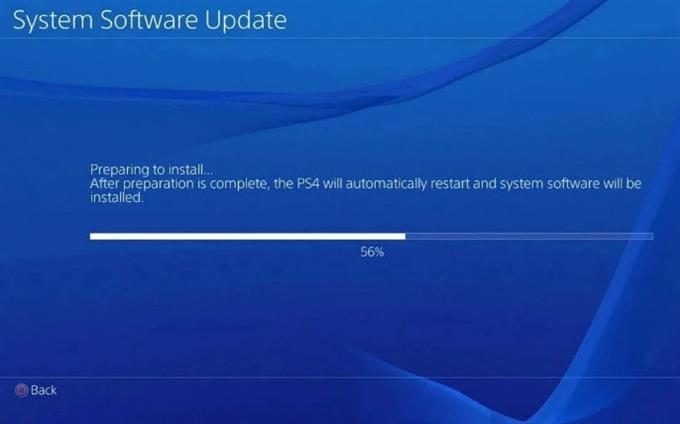
Файл обновления поврежден.
Ошибка SU-41333-4 может возникнуть, если на вашей PS4 возникла проблема во время установки обновления системного программного обеспечения. Это может быть связано с повреждением файла обновления на USB-накопителе или внезапной остановкой установки, например, при выключении консоли или внезапном отключении питания.
Неисправность запоминающего устройства USB.
Другой причиной, по которой вы можете столкнуться с ошибкой PS4 SU-41333-4, могут быть проблемы с вашим запоминающим устройством USB. Вам необходимо убедиться, что на устройстве хранится последняя версия установочного файла, а также убедиться, что само устройство не неисправно.
В некоторых случаях ошибка PS4 SU-41333-4 может происходить из-за того, что USB-устройство неправильно подключено к консоли.
Проблемы с системным программным обеспечением.
Текущее состояние программного обеспечения PlayStation 4 также может препятствовать установке последнего обновления системы. Мы видели, как это происходило с некоторыми консолями PS4, на которых было установлено модифицированное или неофициальное программное обеспечение. Некоторые взломанные PS4 могут блокировать установку официальных обновлений системы.
Если у вас есть модифицированная PS4, и она продолжает показывать код ошибки SU-41333-4, попробуйте вернуть программное обеспечение к его официальной версии.
Неисправность HDD.
Некоторые пользователи PS4 могут получить код ошибки SU-41333-4 из-за проблем с их жестким диском. Это часто встречается на консолях первого дня или старых системах PS4. Механические жесткие диски не могут работать вечно, поэтому вероятность возникновения неисправностей высока.
Как исправить ошибку PS4 SU-41333-4?
Ошибка PS4 с кодом SU-41333-4 может возникнуть по нескольким причинам, и для каждого случая необходимо выполнить ряд действий по устранению неполадок. Универсального решения для каждого случая этой ошибки не существует.
Одно из следующих решений должно помочь вам справиться с этим кодом ошибки на консоли PS4.
Проверьте статус сервера PSN и обновите его через Интернет.
Поскольку этот код ошибки обычно возникает при попытке обновления PS4 с помощью USB-накопителя, первое, что вы можете сделать, — это проверить, можете ли вы вместо этого обновить системное программное обеспечение через Интернет. Прежде чем сделать это, обязательно проверьте наличие текущих проблем с сетью PlayStation Network, посетив официальную страницу статуса сервера PSN с помощью телефона или компьютера:
https://status.playstation.com/
Убедившись, что проблем с PSN нет, попробуйте подключить PS4 к маршрутизатору через Ethernet и обновить его.
Перезагрузите PS4.
Простой, но иногда эффективный способ исправить проблемы с обновлением системного программного обеспечения — это перезапустить консоль. Для этого просто выключи обычно, отключать его от источника питания на 30 секунд и снова включите.
Отключите и снова подключите USB-накопитель.

Установка обновления системного программного обеспечения может быть прервана из-за случайных ошибок чтения на USB-накопителе или из-за неправильного подключения запоминающего устройства USB к порту PS4.
Попробуйте выключить PS4 и отсоединить от него USB-накопитель. Затем обязательно проверьте USB-порт на наличие грязи, ворса или посторонних предметов. Иногда любая из этих вещей может блокировать USB-накопитель и может помешать вашей консоли читать установочные файлы с вашего USB-накопителя.
После проверки порта USB снова подключите устройство USB, прежде чем снова включить консоль.
Проверьте USB-накопитель на наличие ошибок.
Если на вашем PS4 по-прежнему не удается установить обновление системного программного обеспечения на этом этапе, вы должны убедиться, что USB-накопитель, который вы используете, действительно работает нормально. Для этого мы рекомендуем вам отформатировать USB-накопитель в формате FAT32 или ExFAT, поскольку это единственные форматы, которые может распознать ваш PS4. Если ваше USB-устройство использует формат NTFS, который является форматом ОС Windows по умолчанию, ваш PS4 не сможет обновиться.
Также читайте: Как сделать офлайн-обновление на PS4 | Обновление вручную через USB
Использовать опцию Rebuild Database.
Если причина вашей проблемы связана с повреждением жесткого диска, следующая хорошая вещь, которую вы можете сделать, — это выполнить настоятельно рекомендуемое решение под названием Восстановить базу данных. Это может помочь, если ваш PS4 завис в безопасном режиме и показывает эту ошибку.
Инициализируйте свой PS4.
Еще одно возможное решение этой ошибки, когда вы не можете вывести PS4 из безопасного режима, — это переустановка системного программного обеспечения. В безопасном режиме просто выберите Вариант 7 (переустановить системное программное обеспечение).
Проверьте жесткий диск.
Если у вас все еще есть проблема с обновлением в настоящее время, причиной проблемы может быть жесткий диск. Мы предлагаем вам вынуть текущий жесткий диск и заменить его новым.
Имейте в виду, что нет гарантии, подойдет ли это предложение в вашем случае. Насколько нам известно, может быть более глубокая причина, по которой ошибка возникает на вашей консоли.
Если вы не решаетесь приобрести новый жесткий диск, вы можете посетить ближайший сервисный центр или магазин Sony и вместо этого назначить встречу с ремонтом. Таким образом, вы можете быть уверены, что профессионал рассмотрит проблему.
ВАЖНЫЙ: Удаление внутреннего жесткого диска консоли аннулирует стандартную гарантию. Обязательно выполняйте этот шаг только в том случае, если вы в отчаянии и исчерпали все решения в этом руководстве.
Другие интересные статьи:
- Как исправить ошибку PS4 NW-31297-2 | Простые решения | НОВИНКА 2021 г!
- Как очистить кэш PS4, чтобы исправить проблемы | Легкие шаги | НОВИНКА 2021 г!
- Как исправить ошибку Xbox One 0x800704cf | Простые решения | НОВИНКА 2021 г!
- Как исправить ошибку PS5 CE-107520-5 | Установите новейшее системное программное обеспечение
Посетите наш канал androidhow на Youtube, чтобы увидеть больше видео и руководств по устранению неполадок.

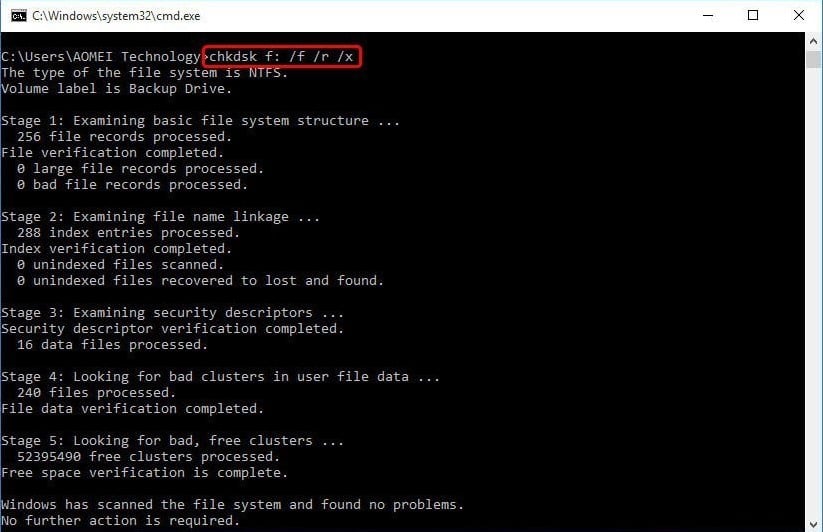
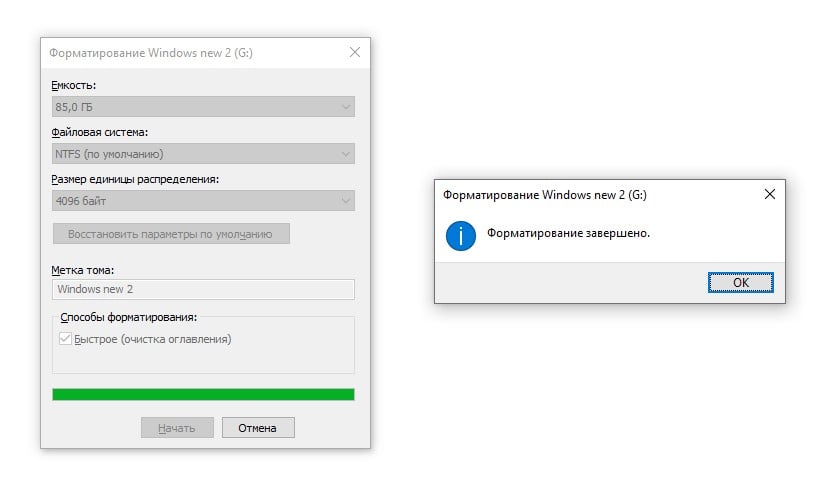

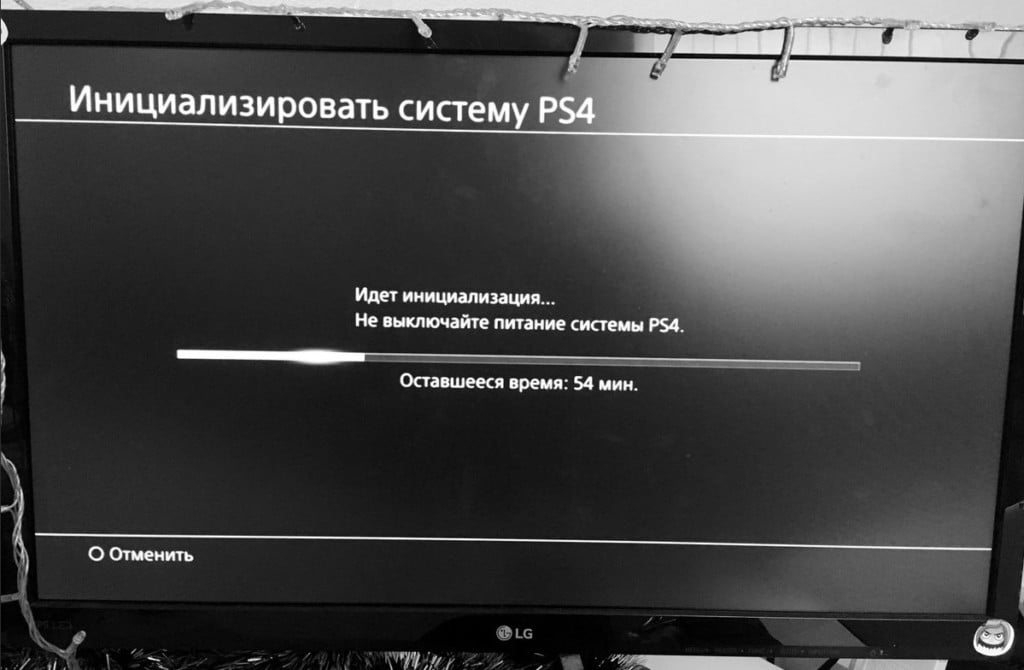


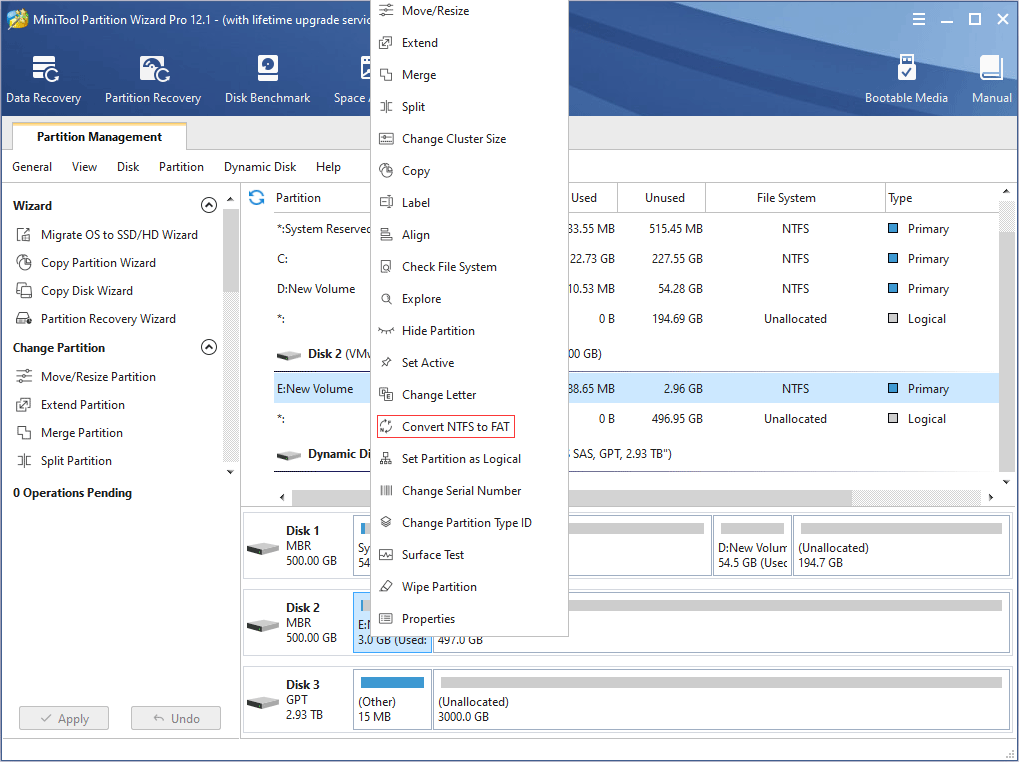

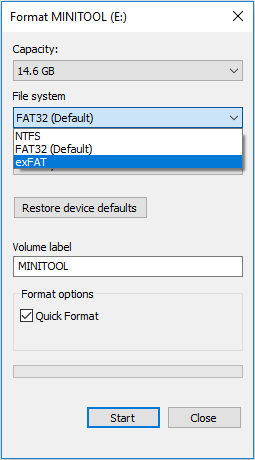
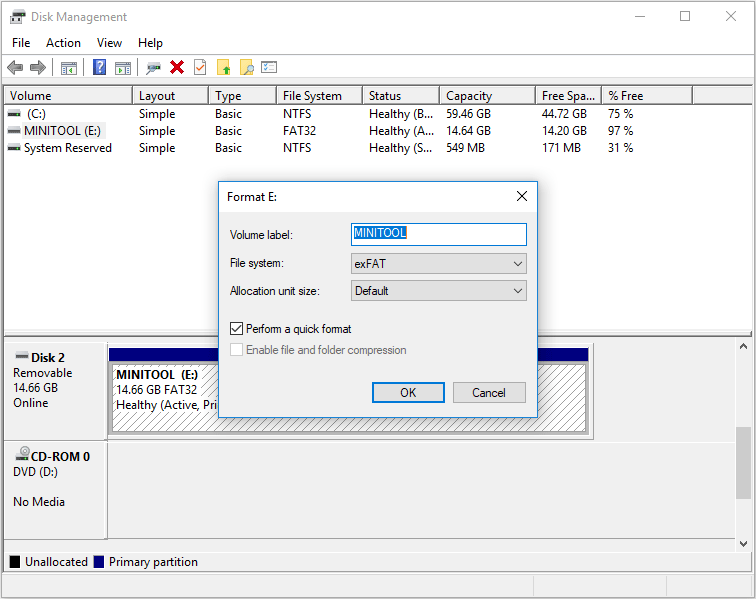
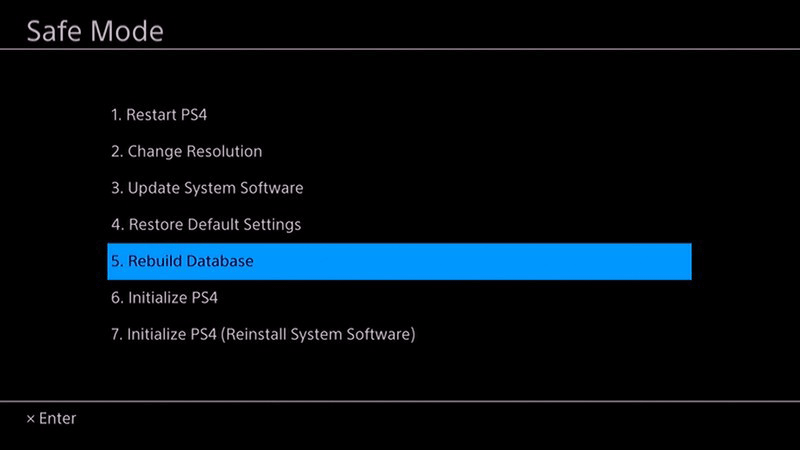


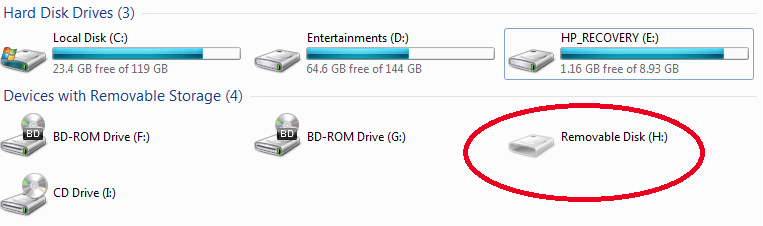

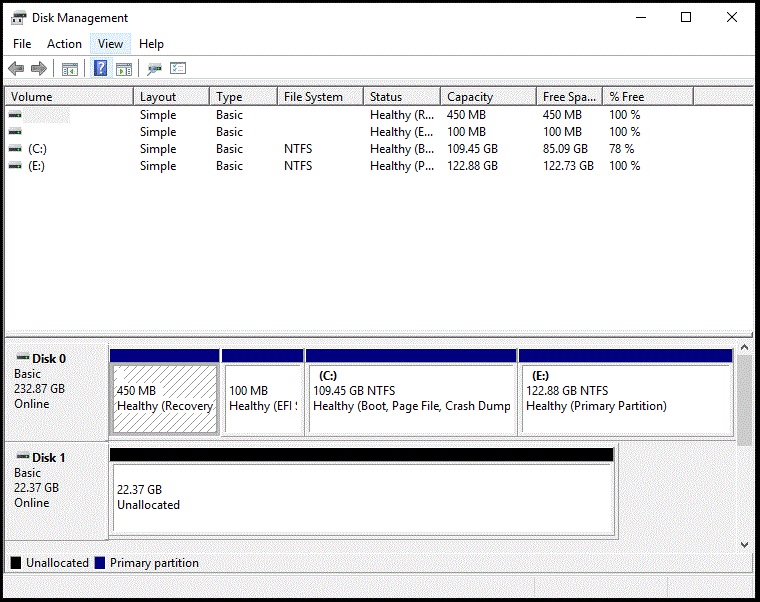


![PS4 Error Code [SU-41333-4]](https://i.ytimg.com/vi/x12XjMyZMEg/maxresdefault.jpg)












